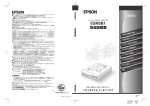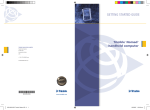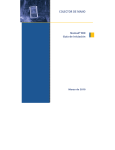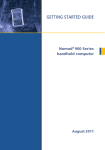Download EPSON ESNSB2 取扱説明書
Transcript
ネットワークスキャニングボックス 取扱説明書 取扱説明書 組み 能と仕 の機 NSB2 ES ップ ットア のセ NSB2 ES 方 ンの仕 キャ ークス ワ ネット ル Eメー ャン ン/スキ スキャ サーバ に 前 設定の の設定 ャン バスキ サー 定 ルの設 メー ャンE スキ ときは 困った 付録 本書は、製品の近くに置いてご活用ください。 この取扱説明書は再生紙を使用しています。 4043669-01 EK2 Printed in Japan 03.XX-XX 4043669 cover-F Rev.1 BK 内容物の確認 電波障害自主規制について −注意− このたびは ESNSB2 をお買い上げいただき、誠にありがとうございます。 梱包を開けたら、付属品がすべてそろっていることと、ESNSB2 本体、および付属品に損 傷がないことを確認してください。 万一、不足や不良がございましたら、お買い上げいただいた販売店までご連絡ください。 □ ESNSB2 □ AC アダプタ/ AC ケーブル この装置は、情報処理装置等電波自主規制協議会(VCCI)の基準に基づくクラス B 情報技術 装置です。この装置は、家庭環境で使用することを目的としていますが、この装置がラジオや テレビジョン受信機に近接して使用されると、受信障害を引き起こすことがあります。 取扱説明書に従って正しい取り扱いをしてください。 本装置の接続において指定ケーブルを使用しない場合、VCCI ルールの限界値を越えることが 考えられますので、必ず指定されたケーブルを使用してください。 瞬時電圧低下について 本装置は、落雷等による電源の瞬時電圧低下に対し不都合が生じることがあります。電源の瞬時 電圧低下対策としては、交流無停電電源装置等を使用されることをお薦めします。 (社団法人 電子 情報技術産業協会(社団法人 日本電子工業振興協会)のパーソナルコンピュータの瞬時電圧低下 対策ガイドラインに基づく表示) □ SCSI ケーブル □ソフトウェア CD-ROM 本製品を日本国外へ持ち出す場合のご注意 本製品(ソフトウェアを含む)は日本国内仕様のため、本製品の修理・保守サービスおよび技術 サポートなどの対応は、日本国外ではお受けできませんので、ご了承ください。 また、日本国外ではその国の法律または規制により、本製品を使用できないことがあります。 このような国では、本製品を運用した結果罰せられることがありますが、当社といたしまして は一切責任を負いかねますのでご了承ください。 □取扱説明書(本書) □保証書 修理を依頼される時に必要です。大切に 保管してください。 □付属品パック ゴム足× 4、マジックテープ× 2 複製上のご注意 以下の行為は、法律により禁止されています。 ・紙幣、貨幣、政府発行の有価証券、国債証券、地方証券を複製すること (見本印があっても不可) ・日本国外で流通する紙幣、貨幣、証券類を複製すること ・政府の模造許可を得ずに未使用郵便切手、官製はがきなどを複製すること ・政府発行の印紙、法令などで規定されている証紙類を複製すること 次のものは、複製するにあたり注意が必要です。 ・民間発行の有価証券(株券、手形、小切手など)、定期券、回数券など ・パスポート、免許証、車検証、身分証明書、通行券、食券、切符など ご注意 著作権について 書籍、絵画、版画、図面、写真などの他人の著作物は、個人的にまたは家庭内その他これに準ずる 限られた範囲内において使用することを目的とする以外、著作権者の承認が必要です。 (1) 本書の内容の一部または全部を無断転載することは固くお断りします。 (2) 本書の内容については、将来予告なしに変更することがあります。 (3) 本書の内容については、万全を期して作成いたしましたが、万一ご不審な点や誤り、記載もれな ど、お気づきの点がありましたらご連絡ください。 (4) 運用した結果の影響については、(3)項にかかわらず責任を負いかねますのでご了承ください。 (5) 本製品がお客様により不適当に使用されたり、本書の内容に従わずに取り扱われたり、またはエ プソンおよびエプソン指定の者以外の第三者により修理・変更されたこと等に起因して生じた障 害等につきましては、責任を負いかねますのでご了承ください。 (6) エプソン純正品および、エプソン品質認定品以外のオプションまたは消耗品を装着し、それが原 因でトラブルが発生した場合には、保証期間内であっても責任を負いかねますのでご了承くださ い。この場合、修理等は有償で行います。 © セイコーエプソン株式会社 2003 4043669 Cover-B Rev.1 BK 安全にお使いいただくために もくじは6 ページにあります 本製品を安全にお使いいただくために、製品をお使いになる前には、必ず本書をお読みくださ い。また、本書は製品の不明点をいつでも解決できるように、手元に置いてお使いください。 本書では、お客様や他の人々への危害や財産への損害を未然に防止するために、危険を伴う操 作・お取り扱いについて、次の記号で警告表示を行っています。内容をよくご理解の上で本文 をお読みください。 abc この 表示を無視 して、 誤った取 り扱いをする と、 人が死亡ま たは重傷を 負う可能性 ade この 表示を無視 して、 誤った取 り扱いをする と、 人が傷害を 負う可能性 が想定され が想定される内容を示しています。 る内容および物的損害のみの発生が想定される内容を示しています。 また、お守りいただく内容の種類を次の絵記号で区分し、説明しています。 内容をよくご理解の上で本文をお読みください。 この記号は、してはいけない行為(禁止行為)を示しています。 この記号は、分解禁止を示しています。 この記号は、濡れた手で製品に触れることの禁止を示しています。 この記号は、製品が水に濡れることの禁止を示しています。 この記号は、電源プラグをコンセントから抜くことを示しています。 4043669 1 安全上のご注意(ESNSB2/ACアダプタ共通) abc 煙が出たり、変なにおいや音がするなど異常状態のまま使用しないでく ださい。 感電・火災の原因となります。 すぐに電源プラグをコンセントから抜いて、販売店またはエプソンの修 理窓口にご相談ください。 お客様による修理は危険ですから絶対にしないでください。 (取扱説明書で指示されている以外の)分解や改造はしないでください。 けがや感電・火災の原因となります。 通風口など開口部から、内部に金属類や燃えやすい物などを差し込んだ り、落としたりしないでください。 感電・火災の原因となります。 異物や水などの液体が内部に入った場合は、そのまま使用しないでくだ さい。 感電・火災の原因となります。 すぐに電源プラグをコンセントから抜いて、販売店またはエプソンの修 理窓口にご相談ください。 ade 小さなお子さまの手の届く所には、設置、保管しないでください。 落ちたり、倒れたりして、けがをするおそれがあります。 不安定な場所(ぐらついた台の上や傾いた所など)に置かないでくださ い。 落ちたり、倒れたりして、けがをするおそれがあります。 湿気やホコリの多い場所に置かないでください。 感電・火災のおそれがあります。 本製品の上に載ったり、重いものを置かないでください。 特に、小さなお子さまのいる家庭ではご注意ください。倒れたり、こわ れたりしてけがをするおそれがあります。 2 安全にお使いいただくために ade 本製品の通風口をふさがないでください。 通風口をふさぐと内部に熱がこもり、火災のおそれがあります。 次のような場所には設置しないでください。 • 押し入れや本箱など風通しの悪い狭いところ • じゅうたんや布団の上 • 毛布やテーブルクロスのような布をかけない ま た、壁際に設置する場合は、壁 から10cm以上のすき間を あけてくだ さい。 連休や旅行などで長期間ご使用にならない時は、安全のため必ず電源プ ラグをコンセントから抜いてください。 各種コード(ケーブル)は、取扱説明書で指示されている以外の配線を しないでください。 配線を誤ると、火災のおそれがあります。 本製品を移動する場合は、電源プラグをコンセントから抜き、すべての 配線を外したことを確認してから行ってください。 他の機械の振動が伝わる所など、振動しがちな場所には置かないでくだ さい。 落ちたり、倒れたりして、けがをするおそれがあります。 3 安全上のご注意(ACアダプタ) abc 表示されている電源(AC100V)以外は使用しないでください。 指定外の電源を使うと、感電・火災の原因となります。 濡れた手で電源プラグを抜き差ししないでください。 感電の原因となります。 破損した電源コードを使用しないでください。感電・火災の原因となり ます。 電源コードを取り扱う際は、次の点を守ってください。 • 電源コードを加工しない • 電源コードの上に重い物を乗せない • 無理に曲げたり、ねじったり、引っ張ったりしない • 熱器具の近くに配線しない 電源コードが破損したら、販売店またはエプソンの修理窓口にご相談く ださい。 電源ケーブルのたこ足配線はしないでください。 発熱し火災の原因となります。 家庭用電源コンセント(AC100V)から電源を直接取ってください。 電源プラグの取り扱いには注意してください。 取り扱いを誤ると火災の原因となります。 電源プラグを取り扱う際は、次の点を守ってください。 • 電源プラグはホコリなどの異物が付着したまま差し込まない • 電源プラグは刃の根元まで確実に差し込む 4 安全にお使いいただくために ade 本製品は、指定された機器以外の製品、 あるいは他の用途には使用しないでください。 指定製品 以外に接続して使用した場合、接続した製品が発煙や発火など危険な状態になる可能性が あります ので、ご注意ください。 ACアダプタを布団などで覆った状態で使用しないでください。 雷が鳴っている時は、 すみやかに電源コードをコンセントから抜いてください。 ご使用後は必ず電源プラグをコンセントから抜いてください。 電圧変動 や電気的なノイズを発生する機器(大型モーターを使っている機器)などから離れたコンセ ントを ご使用ください。 ACアダプタには電源スイッチがありません。万一接続機器側で異常が発生した場合は、すぐに電源コードを 抜いて、お買い求めの販売店、 またはエプソンの修理窓口にご連絡ください。 電源コードは、コネクタ部を持って取り外してください。 電源コードが伸びきった状態では使用しないでください。 電源コードでACアダプタを吊り下げないでください。 電源コードやACアダプタのコネクタに、クリップなどの金属性のものを接触させないでください。 テーブルタップや延長コードは使用しないでください。 本製品が汚れた時は、乾燥した布または水をつけて固くしぼった布でふき取ってください。この際、電源コー ドをコンセントから取り外してください。 シンナー、ベンジン、 またはアルコールなどでクリーニングしないでください。 5 本書のもくじ 安全にお使いいただくために .........................1 安全上のご注意(ESNSB2/AC アダプタ共通).. 2 安全上のご注意(AC アダプタ) ............................. 4 本書のもくじ...............................................6 各部の名称とはたらき ..................................8 本文中のマークと表記について ......................9 PDF版取扱説明書のご案内 ......................... 10 ESNSB2の機能と仕組み ネットワークスキャン機能 ..........................12 ネットワークスキャンの仕組み.......................... 12 サーバスキャン機能 (コピーユニット接続時).......................13 サーバスキャンの概要 .......................................... 13 サーバスキャンを行うための ネットワーク構成 .......................................... 14 スキャンEメール機能 (コピーユニット接続時).......................16 サーバスキャンの設定 サーバスキャン設定の流れ ......................... 52 EpsonNet ScanAgent/ScanEditor での設定 52 EpsonNet ScanAgent EasySetup での設定. 54 ソフトウェアのインストール ...................... 56 EpsonNet ScanAgent のインストール........... 56 EpsonNet ScanEditor のインストール ........... 58 ネットワークスキャニングボックスの 新規登録 ............................................ 59 サーバスキャンユーザーの新規登録 ............. 62 プロファイルの編集 .................................. 66 スキャンEメールの設定 スキャンEメール設定の流れ ....................... 76 EpsonNet ScanAgent/ScanEditor での設定 76 EpsonNet ScanAgent EasySetup での設定. 79 スキャン E メールの概要......................................16 スキャン E メールを行うための ネットワーク構成 .......................................... 17 スキャンEメール設定 ................................ 81 動作環境................................................... 19 メールアドレス/件名/本文などの設定 ....... 95 宛先リストの設定.................................... 100 ESNSB2のセットアップ 設置上のご注意 .........................................24 ESNSB2の接続 ........................................25 スキャナの準備....................................................... 25 スキャナとネットワークへの接続......................26 AC アダプタの接続 ................................................28 ESNSB2のネットワーク設定 ......................30 設定で使用するコンピュータの ネットワーク設定 .......................................... 30 ESNSB2 のネットワーク設定 ........................... 31 ダイヤルアップルータ使用時のご注意...........35 DHCP 機能使用時の注意......................................35 Web ブラウザの設定についての注意 ................35 ネットワークスキャンの仕方 スキャンEメールユーザーの新規登録 ........... 87 メールプリセットの編集 ............................ 90 困ったときは トラブルが発生したら ............................. 104 ESNSB2本体のトラブル ......................... 105 ランプ表示 ............................................................105 AC アダプタを接続しても電源が入らない....106 ESNSB2 がネットワークで認識されない .....106 漏洩電流について ................................................106 サーバスキャン/スキャンEメールの トラブル .......................................... 107 サーバスキャン/スキャン E メール 設定時のエラー ............................................107 サーバスキャン/スキャン E メール 実行時のトラブル ........................................108 ネットワークスキャンの準備 .......................38 パスワードを忘れた時の対処方法 .............. 113 ソフトウェアの再インストール ................. 114 クライアント PC の TCP/IP 設定 ......................38 ソフトウェアのインストール ..............................38 ソフトウェアの削除 ............................................114 最新のソフトウェア入手方法 ...........................115 ネットワークスキャンの仕方 .......................40 サポートのご案内.................................... 116 スキャナと ESNSB2 の準備 ................................40 画像の取り込み....................................................... 40 エプソン FAX インフォメーション.................116 エプソンインフォメーションセンター ...........116 インターネットサービス ...................................116 パソコンスクール ................................................117 保守サービスのご案内 ........................................117 サーバスキャン/ スキャンEメール設定の前に 設定前の準備の流れ ...................................42 ネットワーク設定 ...................................... 44 6 共有フォルダの作成 .................................. 46 本書のもくじ 付録 arpコマンドでのIPアドレス設定 ...............120 Webブラウザでのネットワーク設定...........122 基本仕様.................................................125 用語解説.................................................127 索引 .......................................................131 7 各部の名称とはたらき Networkランプ Readyランプ 本機およびスキャナが取り込み動作 可能な時に点灯します。 ネットワーク経由でデータを やり取りする時に点滅します。 Errorランプ SCSIコネクタ エラー発生時に点滅します。 付属のSCSIケーブルでス キャナと接続します。 インレット 付属のACアダプタを接続します。 モジュラージャック Ethernetケーブルを接続します。 RESETスイッチ ESNSB2の設定を工場出荷時の 状態に戻すためのスイッチです。 8 本文中のマークと表記について マークが付いている文章は次のように重要な内容を記載しています。 必ずお読みください。 x p この表示を無視し て、 誤った取り扱いをす ると、 スキャナ本体が損傷 する可能性が想定 される内容を示しています。 お取り扱い上、必ず お守りいただきたい こと (操作)を記載していま す。 必ずお読みくだ さい。 商標等の表記 ® ® ® ® Microsoft Windows 95 operating system日本語版 Microsoft Windows 98 operating system日本語版 ® ® Microsoft WindowsNT operating system Version4.0日本語版 ® ® ® ® ® ® ® ® Microsoft Windows 2000 operating system日本語版 Microsoft Windows Millennium Edition operating system日本語版 の表記について Microsoft Windows XP Professional operating system日本語版 Microsoft Windows XP Home Edition operating system日本語版 ® TM 2003 Enterprise Edition日本語版 ® TM 2003 Standard Edition日本語版 Microsoft Windows Server Microsoft Windows Server 本書中では、上記各オペレーティングシステムをそれぞれ、Windows95、Windows98、 WindowsNT4.0、 Windows2000、Windows Me、Windows XP、Windows Server 2003 と表記しています。また、Windows95、Windows98、WindowsNT4.0、Windows2000、 Windows Me、Windows XP、Windows Server 2003を総称する場合は[Windows] 、 複数のWindowsを併記する場合は[Windows95/NT]のように、Windowsの表記を省 略することがあります。 PC-9801/9821シリーズおよびPC98-NXシリーズは日本電気株式会社の商標です。 IBM PC、DOS/V、IBMはInternational Business Machines Corporationの商標または 登録商標です。 Appleの名称、ロゴ、Macintosh、PowerMacintosh、Mac、iMac、Power Book、漢 字Talk、AppleTalk、LocalTalk、EtherTalk、ColorSync、Open Transport お よび TrueTypeはApple Computer,Inc.の商標または登録商標です。 Microsoft、Windows、WindowsNTおよびInternet Explorerは米国マイクロソフト社の 米国およびその他の国における登録商標です。 Intel, PentiumはIntel Corporationの登録商標です。 そのほかの製品名は各社の商標または登録商標です。 "This produc t Include s softw are dev elope d by the Univ ersi ty of California, Berkeley, and Its contributors." 9 PDF版取扱説明書のご案内 付属 のソ フト ウェアCD-ROMに、本 書のPDF(Portable Document Format)版が収録 され ています。 PDFの開き方 (Windows) 本製品に付属のソフトウェアCD-ROMを、コンピュータにセットします。 左の画面が自動的に表示されますので、 [マニュアルを 見る] をダブルクリックし、 [取扱説明書 を見る]をダブルクリックします。 ダブルクリックして ダブルクリックしします コ ンピ ュー タにAdobe Acrobat (Reader)がイ ンス トー ルさ れて いな い 場合 は、 右 の画 面で [Acrobat Readerのインストール]をダブルクリックしてインストールしてください。 PDFの開き方 (Macintosh) 本製品に付属のソフトウェアCD-ROMを、Macintoshにセットします。 CD-ROM内の[マニュアル]−[PDF]−[ESNSB2 取扱説明書]アイコンをダブルクリック します。 ダブルクリックして p ダブルクリックして ダブルクリックします MacintoshにAcrobat Readerがイ ンスト ール されて いな い 場 合は、 [Reader]フォ ル ダを ダ ブル ク リ ック し て開 き、Acrobat Readerをインストールしてください。 ダブルクリックします 10 ESNSB2の機能と仕組み ここでは、ESNSB2の機能と、その仕組みや 動作環境について説明 しています。 ● ネットワークスキャン機能.................... 12 ● サーバスキャン機能 (コピーユニット接続時)................. 13 ● スキャン E メール機能 (コピーユニット接続時)................. 16 ● 動作環境........................................... 19 ネットワークスキャン機能 ネットワークスキャンの仕組みについて説明します。仕組みをご理解いただいた上で、準備作 業に進んでください。 ネットワークスキャンの仕組み ESNSB2を、スキャナおよびネットワークに接続します。 スキャナを利用したいPCには次のソ フトウェアをインストー ルし、これらを使用して 画像を取り込みます。 • スキャナに付属しているスキャナドライバ • 必要に応じ、取り込んだ画像を表示/加工するためのアプリケーションソフト スキャナ ESNSB2 SCSI TCP/IP 10Base-T, 100Base-TX 例:EPSON Scan クライアントPC 既にネットワーク環境を構築済みの場合は、前記のソフトウェアをインストールするだ けでご利用いただけます。またネットワーク環境が未構築の場合でも、サーバ専用機の 導入などの複雑な作業は必要ありませんので、比較的簡単に導入いただけます(ただし TCP/IPの設定などが必要になります。詳細は下記をご覧ください) 。 s「クライアントPCのTCP/IP設定」38 ページ p • スキャナを利用するPCの表記について 本書では、クライアントPCと表記します。 • スキャナドライバの表記について 本 書 で は、 EPSON Scan、EPSON TWAIN Pro Network、EPSON TWAIN HS Network を総称して「スキャナドライバ」と表記します。 • ネットワークスキャンの動作環境については、下記をご覧ください。 s 「動作環境」19 ページ 12 サーバスキャン機能(コピーユニット接続時) サーバスキャンの仕組みついて説明します。仕組みをご理解いただいた上で、準備作業に進ん でください。 サーバスキャンの概要 サーバスキャンは、ESNSB2をコピーユニットおよび、コピーユニットが対応している A3スキャナに接続してお使いの場合のみ、利 用できます。ESNSB2とスキャナだけで は利用できません。 コピーユニットのパネル操作によって画像を取り込み、ファイルサーバに保存する機能 です。スキャナドライバを使用しないため、 • 原稿を簡単な操作でデータ化し、自動的に保存できます。またネットワーク上での共 有が可能です。特に文書を電子ファイル化する作業に向いています。 • プロファイル(取り込み設定ファイル)を前もって作成しておく必要があります。 • 画質は自動調整機能に依存します。また、透過原稿ユニットは使用できません。写真 の取り込みで狙い通りの画質を得たい場合や、透過原稿ユニットを使用してフィルム を取り込みたい場合は、スキャナドライバを使用して取り込んでください。 詳しい仕組みについては、次ページ以降で説明しています。 コピーユニットが対応している A3スキャナ ESNSB2および コピーユニット 歓迎会の 場所 コピーユニットのパネル操作で 取り込み、保存 クライアントが共有可能 歓迎会の 場所 クライアントPC 歓迎会の 場所 ファイルサーバ 13 サーバスキャンを行うためのネットワーク構成 サーバスキャンを行うには、次の機器をESNSB2(スキャナ)と同一セグメント上に構 成する必要があります。 ①サーバスキャンしたデータを中継するためのPC ②ファイルサーバ ③プロファイル編集用のPC(クライアントPC) ①サーバスキャンしたデータを中継するためのPC EpsonNet ScanAgent TCP/IP ESNSB2および コピーユニット ※Windowsのみ SCSI ②ファイルサーバ コピーユニットが対応している A3スキャナ ③プロファイル編集用のPC EpsonNet ScanEditor 10Base-T,100Base-TX 14 ※Windowsのみ サーバスキャン機能(コピーユニット接続時) ①サーバスキャンしたデータを中継するためのPC このPCには、本製品に付属のソフトウェア[EpsonNet ScanAgent]をインストール します。本書では、このPCのことを[エージェントPC]と呼びます。 このPCは、ファイルサーバと同一のPCでも構いません。同一のPCにすると、次のメ リットがあります。 ・ネットワーク構成を簡略化できますので、取り込み速度が速くなります。また、 ネットワークの負荷が軽くなります。 ・サーバスキャン設定時および実行時は、ファイルサーバ/エージェントPCの両方 がネットワークにログオン(参加)していないと、設定不可またはエラーになり ます。同一のPCであれば、このような問題は起こりません。 同一のPCでもOK。 ②ファイルサーバ 取り込んだ画像を保存するためのサーバです。 ③プロファイル編集用のPC(クライアントPC) プロファイルの作成に利用します。プロファイルとは、原稿 サイズ・色数・解像度な どの取り込み設定や、保存先のフォルダ・ファイル形式などを記述 しておくファイル のことです。 このPCには、本製品に付属のソフトウェア[EpsonNet ScanEditor]をインストール します。 サーバスキャンでは、EpsonNet ScanEditorで作成したプロファイルの内容に従って 画像の取り込み・保存が実行されます。 プロファイルはEpsonNet ScanAgentでも編集できます。ユーザー全員分のプロファ イルを管理者が編集する場合は、③プロファイル編集用のPCは不要です(各クライア ントPCにEpsonNet ScanEditorをインストールする必要はありません)。 ※それぞれの動作環境については、下記をご覧ください。 s「動作環境」19 ページ 15 スキャンEメール機能 (コピーユニット接続時) スキャンEメールの仕組みについて説明します。仕組みをご理解いただいた上で、準備作業に 進んでください。 スキャンEメールの概要 スキャンEメールは、ESNSB2をコピーユニット(CS-7000)および、CS-7000が対応 しているA3スキャナに接続してお使いの 場合のみ、利用できます。ESNSB2とスキャ ナだけでは利用できません。 コピーユニットのパネル操作によって画像を取り込み、電子メールに添付して送信する 機能です。スキャナドライバとメールクライアントを使用しないため、 • 原稿を簡単な操作でデータ化し、メール送信できます。 • 送信/受信メールサーバのアドレス、宛先や送信者のメールアドレス、メールの件名 や本文などを前もって設定しておく必要があります。 • 画質は自動調整機能に依存します。また、透過原稿ユニットは使用できません。 詳しい仕組みについては、次ページ以降で説明しています。 A3スキャナ ESNSB2および コピーユニット 待ち合わせ 場所 コピーユニットの パネル操作で 取り込み、送信 インターネット/ イントラネット メールの使用できる 環境 待ち合わせ 場所 メール メールの宛先 16 画像が添付された 電子メールを受信 スキャン E メール機能(コピーユニット接続時) スキャンEメールを行うためのネットワーク構成 スキャンEメールを行うには、メールの送受信ができる環境が必要です。また、①∼③ の機器をESNSB2(スキャナ)と同一セグメント上に構成する必要があります。 ①スキャンしたデータをメールサーバに中継するためのPC ②ファイルサーバ ③送信者や宛先のメールアドレス、メールの件名や本文を作成するためのPC ESNSB2および コピーユニット A ①データを中継するPC <EpsonNet ScanAgent> SMTP/POPサーバ などのアドレスを設定 スキャナ →ISPのメールサーバを使用する場合 ↓メールサーバが LAN上にある場合 ③コピーユニット からメールを 送る人のPC ④LAN接続の メールサーバ (SMTP/POP) ②ファイルサーバ ルータ/ゲートウェイ <EpsonNet ScanEditor> メールの宛先や 送信者(自分)の メールアドレス、 メールの件名や 本文などを設定 インターネット ④ISPのメールサーバ (SMTP/POP) ※①でも設定可能 宛先 この受信したメールに返信 すると③に届きます 受信メール To:○○○ From:△△△ こちらです A 17 ①スキャンしたデータをメールサーバに中継するためのPC このPCには、本製品 に付属のソ フトウェア[EpsonNet ScanAgent]をインス トー ルします。本書では、このPCのことを「エージェントPC」と呼びます。 このPCは、②ファイルサーバと同一のPCでも構いません。同一のPC にすると、次の メリットがあります。 • ネットワ ーク構成 を簡略化で きますので、取 り込み速 度が速くな ります。また、 ネットワークの負荷が軽くなります。 • スキャンEメール設定時および実行時は、ファイルサーバ/エージェントPC の両 方がネットワークにログ オン(参加)していないと、設定不可またはエ ラーにな ります。同一のPC であれば、このような問題は起こりません。 メールサーバがLAN上にある場合は、EpsonNet ScanAgent専用のメールアカウント が必要です。メールサーバの管理者にご依頼ください。 同一のPCでもOK。 ②ファイルサーバ ①または③で設定した情報を保存するためのサーバです。 ③宛先や送信者のメールアドレス、メールの件名や本文を作成するためのPC コピーユニットでメールを送る人のPCです。このPCには、本製品に付属のソフトウェ ア[EpsonNet ScanEditor]をインストールします。本書では、このPCのことを「ク ライアントPC」と呼びます。 ③のEpsonNet ScanEditorで設定できる内容は、①のEpsonNet ScanAgentでも設定 できます。そのため、管理者がEpsonNet ScanAgentを使用して送信者全員分の設定 を行う場合、③は不要です。 ④メールサーバ LAN上のSMTP/POPサーバ または、ISP(インタ ーネッ トサー ビスプ ロバイ ダ)の SMTP/POPサーバどちらでも構いません。 ※それぞれの動作環境については、下記をご覧ください。 s「動作環境」19 ページ 18 動作環境 ネットワークスキャン/サーバスキャン/スキャンEメール共通 ネットワーク環境 ネットワーク環境の説明については、ネットワーク管理者の方がお読みください。 • ESNSB2、クライアントPCおよびエージェントPCはTCP/IP プロトコルで通信する ため、それぞれにIPアドレスが必要です。 • ESNSB2 は、RARP・BOOTP・DHCPに対応しています。ただし、これらのプロト コルを使用するとIPアドレスが自動的に割り当てられるため、ESNSB2に割り当てら れたIPアドレスをクライアントPCでその都度指定し直す必要があります。また、エー ジェントPCでサーバスキャン/スキャンEメールの設定をし直す必要があります。そ のため、ESNSB2はIPアドレスを自動取得せず、個別に設定することを強くお勧めし ます。 • エージェントPCのIPアドレスも、個別に設定することを強くお勧めします。 • ESNSB2は10Base-T/100Base-TX自動切替ですので、どちらの形態でも接続可能 で す。し か し ネ ッ ト ワ ー ク が 高 速 であ る ほ ど 画 像 取 り 込 み が 高 速 に な る た め、 100Base-TXの高速ネットワークおよび、ネットワーク負荷の軽い環境での使用をお 勧めします。 な お、10 0Ba s e -TX 専 用HU B を 使 用す る 場 合 は、接 続 さ れ る すべ て の 機 器 が 100Base-TX対応であることを確認してください。 • 高解 像度の画像 データを取 り込むと、膨大 な量のデ ータがネッ トワーク上 を流れま す。必要に応 じて、スキャナを共有す るPCのセグメントを他のセグ メントと分ける など、スキャナの使用頻度やデータ容量に合わせたネットワーク環境にしておいてく ださい。データ容量の目安については、スキャナに付属している取扱説明書をご覧く ださい。 • ネットワークスキャンの場合、ESNSB2(スキャナ)とクライアント PC は、同一セ グメント内で の使用をお勧めします。(セグメントを越えて利 用することもできます が、ネットワーク環境やデータ容量によってはネットワークの負荷が増加し、不具合 が起こる可能性があります) • サーバスキャンおよびスキャンEメールの場合、ESNSB2(スキャナ) 、ファイルサー バ、エージェントPC およびクライアントPCは、同一セグメント内に構成してくださ い。これらをセグメントを越えて構成することはできません。 19 ネットワークスキャンのみ 対応スキャナ EPSON ES シリーズのスキャナ スキャナドライバ 次のスキャナドライ バを使用できます。スキャナによって付 属しているものが異なります。 • ESシリーズ用EPSON Scan (GTシリーズ用のEPSON Scanは使用できません) • EPSON TWAIN Pro Network Rev.1.7a 以降* • EPSON TWAIN HS Network (リビジョン制限なし)* * EPSON Scanの最新版を入手することをお勧めします。 s「最新のソフトウェア入手方法」115 ページ p スキャナ ドライバの 動作環境 については、 ス キャナに付 属の取扱 説明書でご 確認くだ さい。リビジョンによって対応OSが異なりますのでご注意ください。 サーバスキャン/スキャンEメール共通 システム構成 サーバスキャン/スキャンEメール対応のコピーユニットおよび、そのコピーユニット が対応しているA3スキャナと接続すること。 ファイルサーバの動作環境 対応OS • Windows 95 (OSR2以降) /98/Me* • Windows NT4.0 Server/Workstation • Windows 2000 Server/Professional • Windows XP Professional/Home Edition • Windows Server 2003 Enterprise Edition/Standard Edition * 「Microsoftネットワーク共有サービス」を組み込む必要があります。 s「ネットワーク設定」44 ページ 20 動作環境 EpsonNet ScanAgent(エージェントPC) の動作環境 CPU Pentium ll 233MHz以上 (500MHz以上を推奨) • Windows 95(OSR2以降) /98SE/Me* OS • Windows NT4.0 Server/Workstation (サービスパック6a以上) • Windows 2000 Server/Professional (サービスパック3以上) • Windows XP Professional/Home Edition(サービスパック1以上) • Windows Server 2003 Enterprise Edition/Standard Edition 表示 解像度:800×600ドット以上 色数:256 色以上 メモリ 128MB以上 (256MB以上を推奨) ハードディスク 1GB以 上を 推奨 (ス キャ ンした 画像 の一 時記憶 領域 として、エー ジェントPCのハードディスクを使用するため) プロトコル TCP/IP プロトコル(IP アドレスが設定されていること) * 「Microsoftネットワーククライアント」を組み込む必要があります。 s「ネットワーク設定」44 ページ p ス キャ ン E メ ー ル でL AN 上 のS MT P /POP サ ー バを 経 由 す る場 合 は、Ep s on N et ScanAgent専用 のメー ルアカウ ントを登 録してく ださい。 メ ールサー バの管理 者にご 依頼ください。 EpsonNet ScanEditor(クライアントPC )の動作環境 CPU Pentium以上 OS • Windows 95 (OSR2以降) /98SE/Me* • Windows NT4.0 Workstation (サービスパック6a以上) • Windows 2000 Professional (サービスパック3以上) • Windows XP Professional/Home Edition (サービスパック1以上) 表示 解像度:800 ×600 ドット以上 色数:65,000 色以上 メモリ 16MB以上 プロトコル TCP/IP プロトコル (IP アドレスが設定されていること) * 「Microsoftネットワーククライアント」を組み込む必要があります。 s「ネットワーク設定」44 ページ 21 スキャンEメールのみ メール環境 下記どちらかのメールサーバが接続されていて、メールの送受信ができる環境であるこ と。暗号化メールには対応していません。 • LAN上のSMTP/POPサーバ • ISP(インターネットサービスプロバイダ)のSMTP/POPサーバ メールアカウント • LAN上のSMTP/POPサーバを経由する場合は、EpsonNet ScanAgent専用のメール アカウントを登録してください。メールサーバの管理者にご依頼ください。 • ISPのSMTP/POPサーバを経由する場合、EpsonNet ScanAgent専用のメールアカ ウントは不要です。 • メールサーバの接続方法がLAN/ISPどちらの場合も、コピーユニットからメールを送 る方のアカウントが必要です。 メールの容量について 初期設定では、1メールあたりの最大容量が1MBに設定されています。 複数ページをスキャンした場合に、メールのサイズがこの設定値を超える場合は、ペー ジを分割して送信します。ただし、1つの ページは分割しません。1 ページのデータが 設定値を超える場合は、送信できません(送信者に対してメールで通知します) 。 下記のページに、画像データ容量の目安を記載していますので参考にしてください。 s「画像データ容量の目安」94 ページ 22 ESNSB2のセットアップ ここでは、ESNSB2のセットアップ手順を説明しています。 ● 設置上のご注意 .................................. ● ESNSB2 の接続................................. ● ESNSB2 のネットワーク設定 ............... ● ダイヤルアップルータ使用時のご注意 ..... 24 25 30 35 設置上のご注意 x 本機は、次のような場所に設置してください。 水平で安定した場所 風通しの良い場所 次の気温と湿度の場所 水 平 x 5∼35℃ 10∼80% 本 機は精密な 機械・電子部 品で作られ ています。 次の ような場 所に設置す ると動作不 良や故障 の原因となりますので、絶対に避けてください。 直射日光の当たる場所 ほこりや塵の多い場所 温度変化の激しい場所 湿度変化の激しい場所 火気のある場所 水に濡れやすい場所 揮発性物質のある場所 冷暖房器具に近い場所 震動のある場所 ベンジン 震 動 x • テレビ・ラジオに近い場所には設置しないでください。本機は、情報処 理装 置等電 波障 害自主 規制 協議会(VCCI) 基 準に 適合し ており ます が、微弱な電波は発信しております。近くのテレビ・ラジオに雑音を与 えることがあります。 • 静電気の発生しやすい場所でお使いになる時は、静電気防止マットな どを使用して静電気の発生を防いでください。 24 ESNSB2の接続 スキャナの準備 スキャナをESNSB2と接続する前に、次の作業を行ってください。 スキャナを既に使用している場合、 この作業は不要です。次ページに進んでください。 A 輸送用固定ノブまたはレバーを解除 図は ES-7000H の例です。詳しい手順については、スキャナに付属の取扱説明書を ご覧ください。 B 電源に接続 図は ES-7000H の例です。詳しい手順については、スキャナに付属の取扱説明書を ご覧ください。 25 スキャナとネットワークへの接続 ES-8000をお使いの方へ 本製 品 に付 属し て いるSCSI ケ ーブ ルは、D-Sub25ピ ン ×50ピン 高密 度 ピン タ イプ (シールド型)です。ES-8000のSCSIコネクタはアンフェノール50ピン(フルピッチ) ですので、ES-8000と接続する場合は、ES-8000に付属しているSCSIケーブルを使用 してください。 コピーユニットと組み合わせてお使いの方へ ESNSB2をコピーユニットと組み合わせてお使いの場合、コピーユニットへの取り付け 方法については、コピーユニットの取扱説明書をご覧ください。 ゴム足の貼り付け スキャ ナにESNSB2のみ 接続 して使 用する 場 合(コピーユニットと組み合わせない場合)は、 ESNSB2の底面 に付属 のゴム 足を貼 り付け て ください。 ゴム足を貼り付けることにより、設置が安定し ます。 コピーユ ニットと組 み合わせ てお使い の場 合、 ゴム足は貼り付けないでください。 ゴム足の中央を、底面の目印(点)に合わせて 貼り付けます スキャナとの接続 x p 接続する 前に、スキャナの 電源がオフ になっている ことを確認 してくださ い。 電源がオ ンの状態でケーブルを抜き差しすると、機器自体の故障の原因になります。 スキャナに は、 コンピュー タや他のSCSI機器など をSCSI接続 (デイジーチ ェーン) しな いでください。これらを接続すると正常に動作しません。 なお、USBまたはIEEE1394接続であれば、 スキャナにコンピュー タも接続することがで きます。ただし、取り込み動作を同時に行うことはできません。 26 ESNSB2 の接続 A スキャナのSCSI IDを0∼6のいずれかに、ターミネータをオンに設定します。 工場出荷時は、SCSI ID は 2、ターミネータはオンに設定されています。設定を変えて いない場合、そのまま接続して使用できます。 設定方法の詳細は、スキャナに付属の取扱説明書をご覧ください。 図はES-7000Hの例です。 ターミネータスイッチ p SCSI IDスイッチ ESNSB2は、 SCSI ID 7を使用しています。その ため、スキャナのSCSI IDを7に設定する と正常に動作しません。 B スキャナ背面のSCSIコネクタに、付属のSCSIケーブル(50ピン高密度ピンタイプ側) を接続します。 カチッと音がするまで、確実に差し込んでください。 図はES-7000Hの例です。 p ES-9000Hをお 使いの 場合は、 50 ピンコ ネクタに 接続し てくだ さい(ESNSB2は、 Wide SCSIには対応していません) 。また、SCSI データ バス幅切替スイッチをNの位置にして ください。 27 C SCSIケーブルのもう一方(D-Sub25ピン側)をESNSB2に接続し、コネクタ両脇の ネジで固定します。 ネットワークへの接続 D ESNSB2のモジュラージャックに、ネットワークケーブルを接続します。 カチッと音がするまで、確実に差し込んでください。 p ネットワークケーブルは、シールドタイプをお使いください。 ACアダプタの接続 ade • 巻頭の[安全にお使いいただくために] を参照の上、正しくお取り扱いください。 • 本製品を長い間使用しない場合は、 コンセントから電源プラグを抜いてください。 28 ESNSB2 の接続 A コンセントの電圧がAC100Vであることを確認し、付属のACアダプタを接続します。 図中の番号順に、確実に接続してください。 AC アダプタは、必ず付属品をお使いください。 電源の投入 B スキャナのOPERATEまたはPOWERスイッチを押して電源をオンにします。 図はES-7000Hの例です。 または マークのスイッチを押します スキャナの電源をオンにすると、ESNSB2 の電源も連動してオンになり、ESNSB2 の ランプの状態が次のように変わ っていきます。Ready ラン プの点滅が点灯に変わった ら、準備完了です。 ランプの状態 ESNSB2および スキャナの状態 Ready Network Error 電源投入直後 点灯 点灯 点灯 ↓ ↓ ↓ ↓ 準備中 規則的に点滅 規則的に点滅 消灯 ↓ ↓ ↓ ↓ 準備完了 (取り込み動作可能) 点灯 不規則に点滅 (データ送受信中の状態) 消灯 p • スキャナの電源をオンにしても ESNSB2 の電源がオンにならない場合は、 AC アダプ タおよびSCSIケーブルが確実に接続されているか確認してください。 • Errorランプが消灯しない場合は、下記を参照して対処してください。 s 「ランプ表示」105 ページ 29 ESNSB2のネットワーク設定 ESNSB2のネットワーク設定は、ネットワーク上のコンピュータから、付属の設定ユーティリ ティ[EpsonNet WinAssist/MacAssist EasySetup]を使用して行います。 設定で使用するコンピュータのネットワーク設定 Windowsの場合 EpsonNet WinAssistをインストールするPCで、前もってTCP/IPを設定します。OSに よっては、TCP/IP プロトコルを組み込む必要があります。 • 設定済みの場合は、次ページに進んでください。 • これから設定する場合、設定手順については、スキャナに付属の取扱説明書をご覧く ださい。 Macintosh (OS 8.1∼9.x) の場合 EpsonNet MacAssistをインストールするMacintoshで、AppleTalkを設定します。 設定済みの場合は、次ページに進んでください。 A コントロールパネルの[AppleTalk]をダ ブルクリックして開きます。 B 経由先でEthernetを選択します。 これで設定は終了です。 30 ESNSB2 のネットワーク設定 ESNSB2のネットワーク設定 付属 のユー ティ リテ ィ「EpsonNet WinAssist/MacAssist EasySetup」を使 用し て、 ESNSB2にIPアドレスを設定します。 p (他 のセグメ ントに • サ ブネットマ スクやデ フォルトゲ ートウェ イを設定 したい場合 接 続さ れて いる ネッ トワ ーク スキ ャ ニン グカ ード を設 定す る場 合)は、WinAssist/ MacAssistをインストールして、設定してください。 設 定するス キャナ • ネ ットワーク スキャニ ングカード の設定を 行うコン ピュータは、 と 同一セグメ ントのネ ットワーク 上にある コンピュ ータであれ ば、 どのコン ピュー タでもかまいません。 A 付属のソフトウェアCD-ROMを、コンピュータにセットします。 B 「EpsonNetソフトウェア・メインメニュー」を表示させます。 Windows ソフトウェア CD-ROM をセットすると自動的にメニューが表示されます。 メニューが表示されない場合は、 [マイコンピュータ]内 の[CD-ROM]のアイコンを ダブルクリックしてください。 Mac OS 8.1∼9.x ソフトウェア CD-ROM 内の[インストーラ] アイコンをダブルクリックします。 ダブルクリックします Mac OS X (10.2∼) ソフト ウェアCD-ROM内 の[Mac OS X]ー[EpsonNet MacAssist EasySetup]ー [EpsonNetMacAssistOSXEasySet]をダブルクリックします。この後手順Dへ進みま す。 ダブルクリックして ダブルクリックして ダブルクリックします 31 C [「EpsonNet WinAssist EasySetup」の起 動] (Macintoshの場合は、[EpsonNet MacAssist EasySetup] )を起動します。 画面は、Windows の場合です。 ①クリックして ②クリックします D [次へ]ボタンをクリックします。 画面は、Windows のも のを使用し ていま すが、Macintosh も手順は同様です。 ①クリックして ②クリックします 32 ESNSB2 のネットワーク設定 E 一覧から設定するスキャナ(ESNSB2)を 選択して、 [次へ] ボタンをクリックします。 スキャナが表示されない場合は、ケーブル が確実に接続されているか、スキャナの電 源が オン にな って い るか 確認 して くだ さ い。 ①クリックして p ②クリックします • 同じ機種のスキャナが複数台接続されている場合は、MACアドレスで判別します。 MACアドレスは、ESNSB2の底面のシールでご確認いただけます。 •[モデル名]が表示されずに IP アドレスに [NONE] と表示される場合も設定は行えま す。MACアドレスで判別してください。 F IPアドレスを設定します。 スキャナ(ESNSB2)に割り振る IP アドレ スを入力します。 ①入力して p ②クリックします • IPアドレスの取得方法は、 [手動]を選択してください。 [自動]を選択すると、スキャ ナの電源をオンにするたびにESNSB2のIPアドレスが変更されるため、スキャニング を実行するコンピュータ側(EPSON Scan) で都度指定し直す必要があります。 • 工場出荷時のIPアドレスは、 [192.168.192.168] に設定されていますが、製品の仕様 上、このアドレスはネットワーク上で使用できません。お使いの環境に合わせて、必 ずIPアドレスを設定してください。 33 G 内容を確認して設定情報を送信します。 設定には、しばらく時間がかかります。最 低3分以上は、スキャナの電源をオフにし ないでください。 ①クリックします p パスワードの要求画面が表示された場合は、 [OK]ボタンをクリックしてください。工場 出荷時の設定では、パスワードは設定されていません。 H [完了]ボタンをクリックして、設定を終了 します。 以上で、ESNSB2 のアドレス設定は終了で す。 ①クリックします 34 ダイヤルアップルータ使用時のご注意 ここでは、ダイヤルアップルータを使用している場合の、設定の注意点を説明します。 DHCP機能使用時の注意 DHCP 機能をお使いの場合、ESNSB2のIP アドレスをDHCP 機能で割り当てると、ス キャナ(ESNSB2)の電源を入れるたびに、クライアン トPC上でアドレスの設定を変 更しなければなりません。 そこで、ESNSB2には次のいずれかの方法で固定の IP アドレスを設定することをお勧 めします。 方法1 :ESNSB2に、スコープ(クライアントに割り当てる IP アドレスの範囲)の範 囲外である IPアドレスを、手動で設定する。 方法2 :ダイヤルアップルータ DHCP 機能のバインドを使用して、ESNSB2を特定す る。 方法3 :ダイヤルアップルータ DHCP 機能の除外アドレスを設定する。 p DHCP機能のスコープ範囲、 バインド、除外アドレ ス設定方法などについては、 ダイヤル アップルータの取扱説明書をご覧ください。 Webブラウザの設定についての注意 EpsonNet WebAssist を使 う場合、Webブラウザはプロキシサーバを使用しない設定 にしてください。ここでは Internet Explorer を例に説明します。 A デスクトップ上の[Internet Explorer]アイコンを右クリックし、 [プロパティ]を 選択します。 B 表示される画面で[接続]タブをクリックし、[LANの設定]ボタンをクリックします。 C [プロキシサーバ ーを使用する]または[プロキシサーバを 使用してインターネットに アクセス]のチェックを外します。 [OK]ボタンをクリックして、設定を保存してください。 p [プロキシ サーバー を使用する]また は、 [プロ キシサーバ を使用し てインター ネット にアクセス]にチェックが付いていると、EpsonNet WebAssistを起動できません。 35 MEMO 36 ネットワークスキャンの仕方 ここでは、ネット ワーク経由での取り込み手 順の概要を説明してい ます。 ● ネットワークスキャンの準備................. 38 ● ネットワークスキャンの仕方................. 40 ネットワークスキャンの準備 クライアントPCのTCP/IP設定 スキャナを利用す るPCで、各種アドレスを設定し ます。OSによっては、TCP/IPプロ トコルを組み込む必要があります。 • 設定済みの場合は、次の手順に進んでください。 • これから設定する場合、設定手順については、スキャナに付属の取扱説明書をご覧く ださい。 ソフトウェアのインストール クライアントPCに、スキャナに付属しているスキャナドライバをインストールします。 次の手順に従ってください。 スキャナとESNSB2の準備 スキャナドライバをインストールした後、ESNSB2と通信して接続の設定とテストを行 います。そのため、スキャナドライバをイ ンストールする前に、スキャナ/ESNSB2側 で次の準備をしておいてください。 A スキャナの電源をオンにします。 スキャナの電源をオンにすると、ESNSB2 の電源も連動してオンになります。 スキャナドライバのインストールとネットワークスキャナの指定 B クライアントPCにスキャナドライバをインストールします。 インストール手順については、スキャナに付属の取扱説明書をご覧ください。 38 ネットワークスキャンの準備 p スキャナドライバ のインストール中、 次の画 面が表示され、ここでネッ トワークスキャ ナの指定とテストを行います(画面はWindows版のEPSON Scanでの例) 。 [ネット ワークス キャナ の指定]ボッ クスに は、ESNSB2のIPア ドレスを 入力し てくだ さい。画面は例です。 39 ネットワークスキャンの仕方 スキャナとESNSB2の準備 A スキャナの電源をオンにします。 スキャナの電源をオンにすると、ESNSB2 の電源も連動してオンになります。 B スキャナに原稿をセットします。 画像の取り込み スキャナドライバを使用して、画像を取り込みます。詳しくは、スキャナに付属の取扱 説明書またはスキャナドライバのヘルプをご覧ください。 スキャナ に付属のネッ トワークガ イドに、スキャナサー バという言 葉がある場 合は、 ESNSB2と読み替えてください。 40 サーバスキャン/スキャンEメール設定の前に ここでは、サーバスキャン/スキャンEメールの新規設定前に必要な 準備作業を説明しています。 ● 設定前の準備の流れ ............................ 42 ● ネットワーク設定 ............................... 44 ● 共有フォルダの作成 ............................ 46 設定前の準備の流れ この章で説明している設定作業の流れを説明します。まず流れを把握していただき、それぞれ の参照先に従って作業を進めてください。 ①スキャンEメールの場合で、メールサーバがLAN上にある場合は、 メールサーバにEpsonNet ScanAgentの メールアカウントを登録 メールサーバの管理者に依頼して、EpsonNet ScanAgent専用のメールアカウントを登録し てください。 ISP(インターネットサービスプロバイダ)のメールサーバを利用している場合は不要です。 ②に進んでください。 ②ESNSB2をコピーユニットおよびA3スキャナと接続 サー バスキャン/ スキャンEメールに対応 しているコピ ーユニットの取 扱説明書を参 照し、 ESNSB2をコピーユニットおよびA3スキャナに接続してください。 ※ サーバスキャン/スキャンEメールは、ESNSB2をコピーユニットおよび、コピーユニッ トが 対応しているA3スキャナに接 続してお使いの 場合のみ、利用でき ます。ESNSB2 とスキャナだけでは利用できません。 42 設定前の準備の流れ ③各PCでネットワーク設定 ファ イルサーバ・エージェ ントPC・クライアント PCで、次の設定をします。 • IPアドレスの設定(ファイルサーバを除く) s スキャナに付属の取扱説明書 • OS が Windows95/98/Meの場合は、ネットワー クソフトの組み込み s「ネットワークソフトの組み込み」44 ページ これらの設定は、ESNSB2・ファイルサーバ・エー ジェントPC・クライアントPCが通信するために必 要です。 • 各PCでこれらの設定が済んでいる場合は、 ④に進んでください。 • 特に TCP/IP 設定では各種ネットワークアドレスなどの知識が必要なため、 ネットワーク 管理者の方が行うことをお勧めします。 ④ファイルサーバに共有フォルダを作成 ファイルサーバに、共有フォルダをいくつか作成します。 s「共有フォルダの作成」46 ページ 43 ネットワーク設定 TCP/IP設定 エージェントPCとして利用するPC・クライアントPCでTCP/IP設定をしていない場合 は、スキャナに付属の取扱説明書を参照して設定してください。 ネットワークソフトの組み込み 各PCのOSがWindows95/98/Meの場合は、下表に示すネットワークソフトを組み込む 必要があります。 PC エージェントPCとして利用するPC 必要なネットワークソフト Microsoftネットワーククライアント クライアントPC ファイルサーバ Microsoftネットワーク共有サービス 以降、組み込み手順を共通で説明します。 A [Microsoft ネットワーククライアント]または[Microsoft ネットワーク共有サービ ス]が組み込まれているか確認します。 ①右クリックして、 ②クリックします ③確認します B [Microsoft ネットワーククライアント]または[Microsoft ネットワーク共有サービ ス]がない場合は、 [追加]ボタンをクリックします。 ある場合は、設定の必要はありません。 [キャンセル]ボタンをクリックし、下記のペー ジに進んでください。 s「共有フォルダの作成」46 ページ 44 ネットワーク設定 C 下の画面を参照し、インストールするネットワーク構成ファイル、製造元、ネットワー クソフトを選択します。 < Microsoft ネットワーククライアントを組み込む場合> ①[クライアント]をダブル クリックします。②製造 元で[Microsoft]を選択し、③ [Microsoft ネットワーククライアント]をダブルクリックします。 ①ダブルクリックします ②クリックして、 ③ダブルクリックします < Microsoft ネットワーク共有サービスを組み込む場合> ①[サービス]をダブルクリックします。② 95/98 の場合は、製造元で[Microsoft] を選択し、③[Microsoft ネットワーク共有サービス]をダブルクリックします。 ①ダブルクリックします ②クリックして、 ③ダブルクリックします D [ネットワーク]画面に戻るので、[OK]ボタンをクリックします。 これでネットワークソフトの組み込みは終了です。しばらくすると[再起動しますか?] と表示されるので、 [はい]を選んでコンピュータを再起動してください。 45 共有フォルダの作成 まずファイルサーバ上に、次の共有フォルダを作成します。 サーバスキャンの場合 :スキャナホームフォルダとサーバスキャンユーザーフォルダ スキャンEメールの場合:スキャナホームフォルダとスキャンEメールユーザーフォルダ スキャナホームフォルダ (サーバスキャン/スキャンEメール共通) スキャナおよびユーザー情報を保存するフォルダを、スキャナホームフォルダといいま す。これを共有フォルダとして作成しておきます。 p スキャナは30台まで登 録可能です (ただし、エージェ ントPCに同時接続でき るのは5台 までです)。複 数台登録す る場合は、 スキ ャナ1台につき1つのスキ ャナホーム フォルダ を作成し てください。複 数のスキ ャナでスキ ャナホーム フォルダ を共有する ことはで きません。 サーバスキャンユーザーフォルダ (サーバスキャンの場合) サーバスキャンしたデータおよび、プロファイル(取り込み設定ファイル)を保存する フォルダを、サーバスキャンユーザーフォルダといいます。これを共有フォルダとして 作成しておきます。 p • ユーザーはスキャナ1台につき 100人まで登録可能です (スキャナに接続するコピー ユ ニットがCS-7000以外の 場合は、 30人 までです)。フォ ルダはユ ーザーご とに分け て ください。ただ し、複数のス キャナに同 じユーザ ーを登録す る場合は、 同 じフォル ダを指定することもできます。 • スキャン E メールと同一ユーザーであっても、スキャン Eメールユーザーフォルダと の共用はできません。別のフォルダを作成してください。 スキャンEメールユーザーフォルダ (スキャンEメールの場合) スキャンEメールユーザーおよび宛先のメールアドレス、メールの件名/本文などの情 報を保存するフォルダを、スキャンEメールユーザーフォルダといいます。これを共有 フォルダとして作成しておきます。 p フォル • スキャン E メールユーザーは、スキャナ1台につき 100 人まで登録可能です。 ダはユ ーザーごとに分けてくだ さい。 ただし、複数のスキャナに 同じユーザーを登録 する場合は、同じフォルダを指定することもできます。 サーバ スキャンユ ーザーフォ ルダとの • サー バスキャ ンと同一ユ ーザーであ っても、 共用はできません。別のフォルダを作成してください。 46 共有フォルダの作成 <共有フォルダの作成例> C:¥ SCANHOME(共有フォルダ) SCANBOX1(スキャナ1用のスキャナホームフォルダ) SCANBOX2(スキャナ2用のスキャナホームフォルダ) SRVUSER(共有フォルダ) ITO(伊藤さん用のサーバスキャンユーザーフォルダ) SATO(佐藤さん用のサーバスキャンユーザーフォルダ) MAILUSER(共有フォルダ) ITO(伊藤さん用のスキャンEメールユーザーフォルダ) SATO(佐藤さん用のスキャンEメールユーザーフォルダ) 上記は、1つの共有フォルダの下層に、各スキャナ用のスキャナホームフォルダおよび、 各ユーザー用のサーバスキャンユーザーフォルダ/スキャンEメールユーザーフォルダ を作成する例です。 こ の よう な 場 合は、SCANHOME フ ォル ダ、SRVUSERフ ォ ルダ お よ び、 MAILUSER フォルダを作成し ておいてください。その下層フォルダは、EpsonNet ScanAgentで作 成します。 47 共有フォルダ作成上のご注意 • 共有フォルダは、半角英数8文字以内で作成しておいてください。 また、半角英数9文字以上または全角文字 で名称が設定されているサーバ・ドライブ (ハードディスク) ・フォルダの下層には作成しないでください。 なお、フォルダパスの階層は、24階層以内です。 • スキャナホームフォルダとサーバスキャンユーザーフォルダ/スキャンEメールユー ザーフォルダは同一のファイルサーバ上に作成してください。ただし、フォルダは 分けてください。兼用すると正常に動作しません。 × C:¥ SRVSCAN(スキャナホームフォルダ/サーバスキャンユーザーフォルダ/ スキャンEメールユーザーフォルダ兼用) • サーバスキャンユーザ ーフォルダ /スキャンEメール ユーザーフ ォルダはスキャ ナ ホームフォ ルダの下層にしないでください。下層に作成すると、何らかの理由でス キャナホームフォルダを削除する場合に、サーバスキャンユーザーフォルダ/ス キャンEメールユーザーフォルダ内のデータまで削除されてしまいます。 × C:¥ SCANHOME(スキャナホームフォルダ) SRVUSER(サーバスキャンユーザーフォルダ) MAILUSER(スキャンEメールユーザーフォルダ) アクセスユーザーと必要なアクセス権 各フォルダには次のユーザーがアクセスします。必要なアクセス権は次の通りです。 フォルダ アクセスユーザー 必要なアクセス権 スキャナホームフォルダ エージェントPC 読み/書き サーバスキャンユーザーフォルダ/ スキャンEメールユーザーフォルダ エージェントPC 読み/書き クライアントPC 読み/書き 次ページで、共有フォルダの作成方法とアクセス権の設定方法を説明しています。 48 共有フォルダの作成 共有フォルダの作成とアクセス権の設定方法 次の操作は、共有フォルダを作成するファイルサーバ上で行ってください。 なお、ファイルサーバとエージェントPCが同一のPCであっても、スキャナホームフォ ルダに対してこの設定が必要です。 1. エクスプローラなどを起動して、ファイルサーバ上に新規フォルダを作成します。 新規フォルダを作成するドライブ(ハードディスク)をクリックし、 [ファイル]メ ニューから[新規作成]−[フォルダ]を選びます。 2. 新しいフォルダが作成されますので、名称を入力します。 半角英数8文字以内で作成しておいてください。 3. フォルダを右クリックし、 [共有]を選びます。 4. 表示される画面で、共有とアクセス権の設定を行います。 Windows95/98/Me :[共有する]を選び、アクセスの種類で[フルアクセス]を 選びます。 WindowsNT/2000 :[共有する]を選びます。デフォルトで全ユーザ(Everyone) にフルコントロールの権利が与えられます。 Windows XP /Server 2003 : 画面の指示に従ってファイル共有を有効にしてください。 5. [OK]ボタンをクリックします。これで共有フォルダが作成できました。 フォルダ構成メモ欄 この後は、設定する機能に応じて下記のどちらかに進んでください。 s「サーバスキャンの設定」51 ページ s「スキャンEメールの設定」75 ページ 49 MEMO 50 サーバスキャンの設定 ここでは、サーバスキャンの設定手順を説明しています。 ● サーバスキャン設定の流れ.................... 52 ● ソフトウェアのインストール................. 56 ● ネットワークスキャニングボックスの 新規登録 ..................................... 59 ● サーバスキャンユーザーの新規登録 ........ 62 ● プロファイルの編集 ............................ 66 サーバスキャン設定の流れ サーバスキャンの新規設定は、次の流れで行います。それぞれの参照先に従って設定を進めて ください。本書では、次のケースを例に説明します。 ファイルサーバ名 :EPSON スキャナホームフォルダパス :EPSON¥ SCANHOME¥ SCANBOX1 サーバスキャンユーザーフォルダパス:EPSON¥ SRVUSER¥ USER1 'EPSON' SCANHOME(前もって作成した共有フォルダ) SCANBOX1(スキャナホームフォルダ) SRVUSER(前もって作成した共有フォルダ) USER1(サーバスキャンユーザーフォルダ) p • 本書 で は、必 須設 定 項 目の み 説 明し ま す。そ のほ か の 項目 に つ いて は、EpsonNet ScanAgentのヘルプをご覧ください。 • サーバスキャンの設定は、EpsonNet ScanAgent/EpsonNet ScanEditorの設定画面ま たは、EpsonNet ScanAgent EasySetupのウィザード形式の設定画面で設定すること ができます。 • サーバスキャンの設定は、ネッ トワーク管理者の方が行って ください。 ネットワーク 管理者がい ない場合 は、 コンピュー タ (Windows) の扱 いに慣れた 方が行っ てくださ い。 EpsonNet ScanAgent/ScanEditorでの設定 A EpsonNet ScanAgentおよび、EpsonNet ScanEditorをインストールします。 s「ソフトウェアのインストール」56 ページ B EpsonNet ScanAgentで、ネットワークスキャニングボックスを登録します。 ネットワークスキャニングボックスは、30 台まで登録できます(同時に接続できるの は 5 台までです) 。 s「ネットワークスキャニングボックスの新規登録」59 ページ p 52 スキャンEメール用に登録済みの場合は不要です。 次の手順に進んでください。 サーバスキャン設定の流れ C Bで登録したネットワークスキャニングボックスに、サーバスキャンを利用するユー ザーを登録します。 ユーザーは、スキャナ 1 台につき 100 人まで登録できます(スキャナに接続するコピー ユニットが CS-7000 以外の場合は、30 人までです)。 s「サーバスキャンユーザーの新規登録」62 ページ p スキャンEメール用 に登録済みのユーザーであっても、 サーバス キャン用に登録してく ださい。 D 必要に応じて、プロファイル(色数、用紙サイズ、解像度などのスキャン条件設定)を 編集します。 プロ フ ァ イル は、EpsonNet ScanEditor でも 編 集 でき ま す。各 ユ ーザ ー の PC に EpsonNet ScanEditor をインストール して、ユーザーが自分でプロファイルを編集す る場合は、管理者がプロファイルを編集する必要はありません。なお、プロファイルは ユーザーごとに編集する必要があります。 s「プロファイルの編集」66 ページ これで設定は終了です。コピーユニットの取扱説明書を参照してサーバスキャンを実行 してください。 53 EpsonNet ScanAgent EasySetupでの設定 A EpsonNet ScanAgent EasySetupをインストールします。 s「ソフトウェアのインストール」56 ページ B ユーザーを登録するためのインポートファイルを作成します。 インポートファイルは、以下の枠で示した書式(ユーザー名、フォルダ名<改行>)で、 ユーザー名とユーザーの使用するフォルダ名を記述して、CSV 形式で保存します。 p • 上記の画面は、EpsonNet ScanAgent EasySetupのサンプルです。ウィザード形式で 設定を進める途中で表示させ、書き換えて利用することができます。 • // で記載されている部分はコメントになり、設定値としては無視されます。部署やグ ループ分けの備考を書いたりすることができます。 C EpsonNet ScanAgent EasySetupを起動します。 クリックします 54 サーバスキャン設定の流れ D [次へ]ボタン をクリッ クして、[サーバス キャン機 能]を選択し[次 へ]ボタン をク リックします。 この後は、画面の指示に従って設定してください。 ①クリックします p ②選択して ③クリックします • EpsonNet ScanAgent EasySetupの設定項目は、EpsonNet ScanAgent の設定画面か らも設定することができます。 • 画面の説明をよく読んで設定してください。 55 ソフトウェアのインストール EpsonNet ScanAgentのインストール p EpsonNet ScanAgent は、 同一ネ ットワ ーク上の 複数台 のPCにイ ンスト ールしな いで ください。 A エージェントPCとして利用するPCを起動します。 OS が Windows NT4.0/2000/XP/Server 2003 の場合は、管理者(Administrator)の 権限でログオンしておいてください。 B エージェントPCに、本製品に付属のソフ トウェアCD-ROMをセットします。 右の画 面が自 動的に 表示さ れます 。 [EpsonNet ScanAgentのインストール] をダブルクリックします。 (画面が自動的 に表示されない場合は、 [マイコンピュー タ]内の CD-ROM アイコン をダブルク リックします) C 56 ダブルクリックします この 後 は、画 面 の指 示 に 従 って イ ン ス トールを進めてください。 ソフトウェアのインストール D Windows NT4.0/2000/XP/Server 2003の場合は、インストール中に右の 画面が表示されます。 下表を参照し、 「アプリケーションとして 起動」か「サービス として起動」を選 択 してください。 選択肢 説明 アプ リケー ション と して起動 EpsonNet ScanAgentを、スタートメニューから手動で起動し ます。 サービスとして起動 Windowsを起動すると、 EpsonNet ScanAgentがサービスとし て自動的 に起動 します(画面は表 示され ません)。 手動 で起動 する必要がないため便利です。 サーバスキャンまたはスキャン E メールを実行するときは、EpsonNet ScanAgent を 起動しておく必要があります。「サービスとして起動」を 選択すると、手動で起動する 必要がないため便利です。 p •「サ ービ ス とし て 起動」を 選択 す ると、 イ ンストール 中に右の 画面が表 示され ま す。現 在Windowsに ログ オ ン して い る ユー ザ ー名 が表 示さ れま す ので、そ の ユ ー ザー の パ ス ワー ド を 入 力し て [OK]ボタンをクリックしてください。 • サーバスキャンおよびスキャン E メー ル で使用する 共有フォ ルダへの アクセ ス 権があるア カウント であるこ とを確 認 して く ださ い。ここ で設 定す る 情報 は、 [コ ン ト ロ ー ル パ ネ ル]内 の[管 理 ツ ール] [サー ビス]で 変更す るこ とが できます(サービスの名称は「EpsonNet ScanAgent」 です)。 E この後は、画面の指示に従ってインストールを進めてください。 57 インストールが終了し、下記に該当する場合は、EpsonNet ScanEditorのインストール に進みます。 • サーバスキ ャン用のプロファイル(色数・用 紙サイズ・解像度などの設定フ ァイル) を各クライアントが編集する場合 • スキャン Eメール用の、送信者や宛先のメールアドレス、メールの件名や本文を各ク ライアントが設定する場合 どちらの場合も、管理者がEpsonNet ScanAgentで設定することもできます。 EpsonNet ScanEditorをインストールし ない場合(管理 者がEpsonNet ScanAgentで 設定する場合)は、下記へ進んでください。 s「ネットワークスキャニングボックスの新規登録」59 ページ EpsonNet ScanEditorのインストール EpsonNet ScanEditorは、サーバス キャン および スキャ ンEメール を利用 する 全ユー ザーのPCにインストールしてください。 (管理者がEpsonNet ScanAgentで設定する場 合を除く) p Windows NT4.0/2000/XPにイ ンスト ール する場 合は、 管 理者(Administrator) の権 限で ログオン しておい てくださ い。ただし、管理 者が一度イ ンストー ルした後 は、 他のユー ザーもEpsonNet ScanEditorを使用することができます。 A クライアントPCを起動します。 OS が WindowsNT/2000/XP の場合は、管理者(Administrator)の権限でログオンし ておいてください。 B クライアントPCに、本製品に付属のソフ トウェアCD-ROMをセットします。 右の画面が自動的に表示されます。 [EpsonNet ScanEditor のインストール] をダブルクリックします。 (画面が自動的 に表示されない場合は、 [マイコンピュー タ]内の CD-ROM アイコン をダブルク リックします) ダブルクリックします C この後は、画面の指示に従ってインストールを進めてください。 58 ネットワークスキャニングボックスの新規登録 サーバスキャン/スキャンEメールいずれの場合も、まずネットワークスキャニングボックス を新規登録します。 p • EpsonNet ScanAgent EasySetupを使用すると、ウィザード形式で新規登録やその 他の必要な項目を設定できます。 s「EpsonNet ScanAgent EasySetupでの設定」 54 ページ • EpsonNet ScanAgent EasySetupとEpsonNet ScanAgentは同時に起動できません。 • 1 台のネットワークスキャニングボックスでサーバスキャンもスキャン E メールも 行 う場合、 同じネット ワークスキャニ ングボックスを 二度登録する必 要はありませ ん。 • 他の人がスキャナドライバでスキャナを使用している間は、EpsonNet ScanAgentで の設定ができませんのでご注意ください。 A スキャナ、ESNSB2、コピーユニットの電源がオンになっていることを確認します。 エージェント PC とファイルサーバ が異なる場合は、ファイルサ ーバの電源がオンに なっていることも確認しておいてください。 B EpsonNet ScanAgentを起動します。 C [新規登 録]メニューをク リックし、[ス キャニングボッ クス登録]をクリッ クし ます。 クリックして クリック 59 D 次の画面が表示されます。下記を参照して各項目を設定します。 ① ② ③ ④ ①任意のネットワークスキャニングボックス名 任意の名称を、半角英数8文字以内で入力します。ネットワークスキャニングボックス 1台につき、1つの名称を設定してください。 ②IP Address ネットワークスキャニングボックスのIPアドレスを入力します。1桁または2桁の数値が 含まれる場合は、192.168.1.22のように入力してください(ピリオドは入力不要です)。 p 工場出荷 時のIPアドレスは、 [192.168.192.168] に 設定されて いますが、 製品 の仕様上、 このアドレス はネットワーク 上で使用できま せん。 お使いの環 境に合わせて、 必ずIPア ドレスを設定してください。 ③[スキャナ検索]ボタン 入力されたIPアドレスの、ネットワークスキャニングボックスの接続を確認します。 このボタンをクリックすると[コピーユニット選択]画面が表示されますので、お使い のコピーユニット(CS-7000か、それ以外か)を選択して[OK]ボタンをクリックし てください。 このときにエラーメッセージまたはパスワード入力画面が表示された場合は、下記を参 照して対処してください。 s「困ったときは」103 ページ 60 ネットワークスキャニングボックスの新規登録 ④スキャナホームフォルダパス/[参照]ボタン ネットワークスキャニングボックス1台につき、1つのフォルダを作成します。 1. [参照]ボタンをクリックします。 2. 右の画面 が表示され ます。スキャ ナ ホームフォルダを選択して[OK]ボ タンをクリックします。 画面は、EPSONという名称のサーバ の、SCANHOMEとい う共 有 フォ ル ダを選択した例です。 選択して クリック • 半角 英数9 文字 以上 また は全 角文字 で名 称が 設定 され てい るサー バ/ 共有 フォルダは選択しないでください。 • このときにエラーメッセージが表示された場合は、下記を参照して対処してく ださい。 s 「困ったときは」103 ページ • フォルダを 選択して も [OK]ボタンが有 効になら ない場合、そのフォ ルダは選 択できません。 3. 右の画面 が表示され ます。先ほど 選 択し た フ ォ ル ダ の 下層 に 作 成 す る フォルダ名を半角英数 8 文字以内で 入力し、[ OK ] ボタンをクリ ックし ます。 入力して クリック 画面は、SCANHOME フォルダ の下 に、SCANBOX1 とい うフ ォルダ を 作成する例です。この場合、SCANBOX1 と入力します。 E [OK]ボタンをクリックします。 全項目を入力した上で、スキャナ検索に成功しないと、 [OK]ボタンは有効になりませ ん。 サーバスキャンの設定を行う場合は、サーバスキャンユーザーの登録に進みます。 s「サーバスキャンユーザーの新規登録」62 ページ スキャン E メールの設定を行う場合は、スキャン E メール設定に進みます。 s「スキャン E メール設定」81 ページ 61 サーバスキャンユーザーの新規登録 コピーユニットのパネルに表示するユーザーの名称や、サーバスキャンユーザーフォルダパス (サーバスキャンしたデータを保存するフォルダ)などを設定します。 p EpsonNet ScanAgent EasySetupを使用すると、ウィザード形式でユーザーを一括登録 したりその他の必要な項目を設定できます。 s「EpsonNet ScanAgent EasySetupでの設定」 54 ページ ユーザーはネットワークスキャニングボックス1台につき、100人まで登録可能です(ネット ワークスキャニングボックスに接続するコピーユニットがCS-7000以外の場合は、30人まで です)。 A [新 規 登 録]メ ニ ュ ー を ク リ ッ ク し、 [サ ー バ ス キ ャ ン ユー ザ ー 登 録]を ク リックします。 クリックして クリック B 次の画面が表示されます。下記を参照して各項目を設定します。 ① ② ③ ④ ①ユーザー名 コピーユニットのパネルに表示するユーザー名を、半角英数カナ 15 文字以内で入力し ます。 サーバスキャン実行時、コピーユニットのパネル上でユーザー名を選択します。ここで 入力するユーザー名がその時に表示されますので、 • 例えば山田さん用のユーザー名は YAMADA にするなど、ユーザーが自分用のユー ザー名であることを理解しやすい名称にしてください。 • 入力した名称をメモしておき、各ユーザーに知らせておいてください。 62 サーバスキャンユーザーの新規登録 ②サーバスキャンユーザーフォルダパス 新しいフォルダを作成する場合: ③[新規フォルダ選択]ボタンをクリックして、サーバスキャンユーザーフォルダ を作成します。 既存のサーバスキャンユーザーフォルダを使用する場合: ④[既存フォルダ選択]ボタンをクリックして、サーバスキャンユーザーフォルダ を選択します。 p • フォルダは ユーザーごとに分 けてください。 ただ し、複数のスキャナに 同じユーザー を登録する場合は、同じフォルダを指定することもできます。 • 各ユー ザーが プロファ イル(取り込 み設定フ ァイル)を 作成する 際に、サーバ スキャ ンユ ーザー フォ ルダを 指定 する必 要があ りま す。また、サー バス キャン したデ ータ は、サーバスキャンユーザーフォルダに保存されます。そのため、 ・ ユー ザ ー ごと に フ ォ ルダ を 分 ける 場 合 は、例え ば 山 田さ ん 用 のフ ォ ル ダ名 は YAMADAにするなど、 ユ ーザーが自 分用のフォ ルダである ことを理解し やすい名 称にしてください。 ・ サーバ名/フォルダ名を各ユーザーに知らせておいてください。 • スキャン E メールと同一ユーザーであっても、スキャン E メールユーザーフォルダと の共用はできません。別のフォルダを作成してください。 ③[新規フォルダ選択]ボタン 新しいフォルダを作成する場合にクリックします。 1. こ のボ タン をク リ ック する と 右の 画 面 が表 示 され ま す。サー バ スキ ャ ン ユーザーフォルダを選択して[OK]ボ タンをクリックします。 画面は、EPSON という名称のサーバ の、SRVUSER という共有フォルダを 選択した例です。 選択して クリック • 半角英数 9 文字以上または全角文字で名称が設定されているサーバ/共有フォ ルダは選択しないでください。 ボタ ンが有効に ならない場合、そのフォ ルダは選択 • フォルダを 選択しても[OK] できません。 63 2. 右の画面が表示されます。先 ほど 選択 した フォ ルダ の下 層に 作成 する フォ ルダ 名を 半角英数 8 文字以内で入力 し、 [OK]ボタンをクリック します。 入力して クリック 画面 は、SRVUSER フ ォル ダ の 下 に、USER1 と い う フォルダを作成する例 です。 この場合、USER1 と入力し ます。 この後は、C に進みます。 ④[既存フォルダ選択]ボタン 既存のサーバスキャンユーザーフォルダを選択する場合にクリックします。 1. こ のボ タン をク リ ック する と 右の 画 面 が表 示 され ま す。サー バ スキ ャ ン ユーザーフォルダを選択して[OK]ボ タンをクリックします。 画面は、EPSON という名称のサーバ の、SRVUSER¥USER1 と い う 共 有 フォルダを選択した例です。 選択して クリック • 半角英数 9 文字以上または全角文字で名称が設定されているサーバ/共有フォル ダは選択しないでください。 正しいフォ ルダを選択し直して • この時にエラーメッ セージが表示された場合 は、 ください。 ボ タンが有 効になら ない場 合、 その フォルダ は選択 • フォル ダを選択 しても[OK] できません。 64 サーバスキャンユーザーの新規登録 C [OK]ボタンをクリックします。 D [スキャニングボックス選択]画面が表示 されます。 画面左のリストで ユーザーを登録し たい ネットワークスキ ャニングボックス を選 択しま す。 [=>]ボタン をクリ ックし て 画面右のリストに入 れ、 [OK]ボタ ンを クリックします。 選択して クリック クリック E 複数のユーザーを登録する場合は、A∼Dの操作を繰り返します。 p コピーユ ニットの パネルに表 示されるユ ーザーの 順番を変え ることがで きます。 詳し く はヘルプをご覧ください。 次に、必要に応じてプロファイル(スキャン条件の設定ファイル)の編集に進みます。 s「プロファイルの編集」66 ページ 65 プロファイルの編集 プロファイルとは、スキャン条件(色数・用紙サイズ・解像度など)の設定ファイルのことで す。サーバスキャンでは、プロファイルの内容に従って画像のスキャンと保存が実行されます。 p • プロファイルは、EpsonNet ScanEditorでも編集できます。 サーバスキャンの利用者 それぞ れのPCにEpsonNet ScanEditorを インス トールし、 各 自でプ ロファイ ルを編 集する場合は、管理者がEpsonNet ScanAgentで編集する必要はありません。 • ここでは、EpsonNet ScanAgent、EpsonNet ScanEditor共通で説明します。 EpsonNet ScanAgentで編集する場合 A 画面左のリスト で[サーバスキャン ユー ザー]の 左 にあ る[+]を クリ ッ クし、 プロファイルを編 集したいユーザー の名 称をクリックします。 この後は、F に進んでください。 クリックして クリック EpsonNet ScanEditorで編集する場合 B EpsonNet ScanEditorを起動し ます。 C 画面左のリスト で[サーバスキャン ユー ザー]を右クリックし、 [接続]をクリッ クします。 右クリックして 66 クリック プロファイルの編集 D 右の画面が表示 されます。自分用の サー バー ス キャ ン ユー ザ ー フォ ル ダを 選 択 し、 [OK]ボタンをクリックします。 自分用のサーバス キャンユーザーフ ォル ダ名については、EpsonNet ScanAgent でサーバスキャン の設定をした方に ご確 認ください。 選択して p クリック プロ ファイル 情報の ないフォ ルダを 選択し ていると[OK]ボタ ンがグレ ーアウ トしま す。 E 画面左のリスト で[サーバスキャン ユー ザー]の 左 にあ る[+]を クリ ッ クし、 自分のユーザー名をクリックします。 他人の ユー ザー名 が表 示さ れる場 合は、 他人のサーバスキ ャンユーザーフォ ルダ を選択していま す。自分用のフォル ダを 選択し直してください。 クリックして クリック 67 共通 F 下記を参照して各項目を設定します。 画面は EpsonNet ScanAgent ですが、設定内容は EpsonNet ScanEditor も同様です。 ① ② ①現在のスキャンフォーマット スキャンした画像の保存形式です。通常は汎用フォーマット(PDF、JPEG)のままに して おく こと をお 勧めし ます。変 更す る場 合は、お 使い のア プリ ケー ショ ンの 対応 フォーマットに合わせて選択してください。 p • スキャンフォーマットは、1 ユーザーにつき 1 つのフォーマットのみ選択できます。 2 つのフォーマットを混在させることはできません。 • 選択し たスキャンフォーマットがコピーユニットのパネル上で、プロファイル名の先 頭に表示されます。 スキャンフォーマット 汎用フォーマット (TIFF、 JPEG) 汎用的なTIFFまたはJPEG形式で保存されます。 TIFFまたは JPEG形式に 対応して いる市 販のア プリケー ション で開く ことが できま す。 TIFF とJPEGのどちら になる かは、③プロ ファイルの 中で設定する[イメージ タイプ] によ って決まり ます。 汎用フォーマット (PDF、 JPEG) 初期設定です。汎用的なPDFま たはJPEG形式で保存されま す。 Adobe Acrobat(Reader) また は、JPEG形 式 に 対 応し て いる 市販の アプリ ケーシ ョン で開く ことが できま す。 PDF とJPEGのどちらになるかは、③プロファイ ルの中で設定す る [イメージタイプ]によって決まります。 サーバスキャンフォー マット 68 説明 独自 の 画像 フォ ーマ ット で す。 こ のフ ァイ ルを 開 くに は、 サー バスキ ャン対 応アプ リケー ション が必要 です。詳細は エプ ソン販 売のホ ームペ ージ をご覧 くださ い。 URL は次の 通りです。 http://www.i-love-epson.co.jp/products/scanner/application/ プロファイルの編集 ②スキャナ種類 ネットワークスキャニングボックスに接続されているスキャナを選択します。 p • ES-6000H/ES-6000HSをお使いの場合は、ES-6000を選択してください。 • お使いの機種名がない場合は [ES-A3 スキャナ (ES-8000/6000 は除く )] を選択してく ださい。 G 必要に応じてプロファイルを編集します。 プロファイルは、3 種類の設定があらかじめ用意されています。また、サーバスキャン 実行時にコピーユニットのパネルでも設定できます。そのため、プロファイルの設定は 必須ではありません。 しかし文書の電子ファイル化など、特定の用途があれば、その用途に適した設定を作成 しておくと便利です。 プロファイルを編集する場合は、下記のボタンをクリックします。 ボタン 説明 [追加]ボタン プロファイルを新規作成する場合にクリックします。 プロファイルは4 つまで登録できま す。 初期設定では3 つ登 録さ れてい ますの で、 必要 に応じ てどれ かの プロフ ァイル を 削 除 して く だ さ い。プロ フ ァ イ ル 名 は、 [セ ッ テ イ1] ∼ [セッ テイ4] の名 称が自動的に設定 されます。文字の編集は できません。 [変更]ボタン あら かじめ 用意さ れてい る設定 を変更 する場 合は、変更し たい プロフ ァイル 名を選 択して、このボ タン をクリ ックし ます。 あらかじめ用意されている設定は次の3 種類です。 カラー : カラー写真、 A4 縦、 200dpi モノクロ : 白黒写真、 A4 縦、 200dpi OCR : 白黒OCR用、 A4縦、400dpi [削除]ボタン あら かじめ 用意さ れてい る設定 を削除 する場 合は、削除し たい プロフ ァイル 名を選 択して、このボ タン をクリ ックし ます。 初 期設定で使用 されているプ ロファイル名は、削除す ると復元できませんのでご注意ください。 プロファイルを編集しない場合は、J に進んでください。 H [追加]または[変更]ボタンをクリックすると、次の画面が表示されます。 下記を参照して各項目を設定します。 ① ② ③ ④ 69 ①プロファイル パネル上に表示するプロファイル名です。新規に追加する場合は、 [セッテイ1]∼[セッ テイ4]の名称が自動的に設定されます。文字の編集はできません。 p • サーバス キャンを実行 する時に、 ここで入 力したプロフ ァイル名をコピ ーユニット のパネルで選択します。そのため、プロ ファイル名と設定内容をサーバスキャンの利 用者に連絡してください。 • パネルに は、 現在選択され ているスキャン フォーマット がプロファイル 名の先頭に 表示されます。 ②イメージタイプ 取り込む画像の色数の設定を、リストから選択します。 ボタン 説明 カラー (36 ) T IF F ま た は ES-8000 を接続してい る場合のみ 表示されま *1 PDF す。 687 億色(36bit) のカラ ーで取 り込みま す。 データ容量が多くなるため、 通常は選択しない でください。 カラー (JPEG ) JPEG カラー写真 グレイスケール グレイ (JPEG ) 1,677 万色 (24bit) のカラ ーで取り込みます。 カ ラー原稿の場合、 この設定で十分な画質が得ら T IF F ま た は れます。カラー 写真は非 圧縮形 式のため、デー *1 PDF タ容量が多くなります。 T IF F ま た は 256 階調で、白黒写 真のよ うに取 り込みま す。 *1 PDF グレイスケールは非圧縮形式のため、 データ容 量が多くなります。 JPEG 白黒線画 TIFF PDF *2 または 図面や線画を取り込む場合に選択します。 白黒 2値 (白か黒)のデータで取り込みます。 白黒OCR 用 TIFF PDF *2 または 文字原稿 を取り込 む場合に 選択しま す。 白黒2 値 (白か黒)のデータで取り込みます。 背景色は 除去して文字のみ抽出します。 白黒ハーフトーン T IF F ま た は 文字と画 像が混在 している 原稿を取 り込む場 PDF*1 合に選 択し ます。 文 字は 白黒2 値、画像部 分は 疑似中間調処理をして取り込みます。 コピーや FAX 送 信 用 画像 の 取り 込 みに お 使い く ださ い。 *1 *2 70 ファイル形式 汎用フォーマット(PDF、JPEG)を選択している場合のみ、PDF形式になります。 汎用フォーマットを選択している場合は G4 圧縮、サーバスキャンフォーマットを選択してい る場合はG3圧縮になります。 プロファイルの編集 ADF から複数枚連続で取り込む場合、作成されるファイルは次のようになります。 スキャンフォーマット ファイル 汎用フォーマット(TIFF) 全ページが1 つのファイルとして取り込まれます。 汎用フォーマット(PDF) TIFF の場 合は マル チ ペー ジTIFF 形式 に なり ます。この フ ァイルを 開くには、マルチペ ージTIFF 形式に 対応した ア プリ ケー ショ ン (ス キャ ナ付 属のEPSON ScanPalette など)が必要です。 汎用フォーマット (JPEG) サーバスキャンフォー マット 1 ページが1 つのファイルとして取り込まれます。 全ページが1 つのファイルとして取り込まれます。 こ のファ イル を開く には、サーバ スキ ャンフ ォーマ ット に 対 応 した ア プリ ケ ー ショ ン (ス キ ャ ナ付 属 のEPSON ScanPaletteなど) が必要です。 汎用フォーマットのフ ァイル名は、 「ス キャニングボックス名ー 年月日時分ー 3桁の連 番.拡張子」になります。 例)2003年2月18日の13:16に、10枚連続でスキャンした場合 スキャンフォーマット ファイル名 汎用フォーマット (TIFF) ScanBox1-0302181316-001.tif (10枚で1つのファイル) 汎用フォーマット (PDF) ScanBox1-0302181316-001.pdf (10枚で1つのファイル) 汎用フォーマット (JPEG) ScanBox1-0302181316-001.jpg ∼ ScanBox1-0302181316-010.jpg (連番が異なる10個のファイル) サーバスキャンフォーマットのファイル名は、 「J+7桁の乱数.000」になります。 (例:J0006977.000) 71 ③用紙サイズ セットする原稿のサイズに合わせて選択します。 スキャナにA4 ま たはB5 サイズの 原稿をセットする場合は、下図 を参照して選択して ください。 A4 縦 / B5 縦の場合 A4 横 / B5 横の場合 原 稿 台 原 稿 台 A D F A D F p • サーバスキャンを実行する時は、 ここで設定した向きで原稿をセットしてください。 • リストに表示されないサイズの原稿を取り込む場合は、Web ブラウザで任意用紙サ イズを登録してください。詳しくは下記をご覧ください。 s 「Webブラウザでのネットワーク設定」122 ページ ただし、任意用紙サイズの設定は原稿台から取り込む場合のみ有効です。ADF から取 り込む場合は無効ですのでご注意ください。 ④解像度 画像の用途に合わせて設定します。主な目安は次の通りです。 用途 壁紙などのディスプレイ表示や、ホームページ用 解像度 96dpi レーザープリンタでの印刷 200dpi 文書ファイリング 300dpi EPSON カラーインクジェットプリンタでの印刷 300dpi OCR(光学文字認識) 400dpi リストに希望の数値がない場合は、その数値を入力してください。入力できる範囲は50 ∼1200dpi ですが、不必要に高い数値を入力しないでください。解像度が高いほどデー タ容量が増え、ファイルサーバのハードディスク空き容量が減ります。 I [保存]ボタンをクリックして画面を閉じます。 複数のプロファイルを編集する場合は、G ∼ I の操作を繰り返します。 72 プロファイルの編集 J コピーユニットがCS-7000の場合は、必要に応じてパスワードを設定します。 パスワード を設定する と、コピーユニッ トのパネル でサーバス キャンの操作 を行う際 に、同じパスワードの入力が必要になります。 パスワードを設定したい場合は、[パスワード変更]ボタン をクリックして新しいパス ワードを入力してください。初期設定では、パスワードは設定されていません。設定す る場合は 4 桁の半角数字(0 ∼ 9)で設定してください。 p こ の パ スワ ー ド は ユー ザ ー ご とに 設 定 す る もの で す。パ ス ワー ド を Ep s on N et ScanAgentで設定する場合は、 該当するユーザーだけに通知してください。 K EpsonNet ScanAgentで編集している場合は、ユーザーの人数分、A∼Jの操作を 繰り返します。 これでサーバスキャンの新規設定は終了です。コピーユニットの取扱説明書を参照して サーバスキャンを実行してください。 p Windows NT4.0/2000/XP/Server 2003で、EpsonNet ScanAgentのインストール時に 「ア プリケーシ ョンとして起 動」 を選択した場合 および、 Windows 95/98/Meの 場合は、 サー バスキ ャン実 行時にEpsonNet ScanAgentを 起動して おく必 要があ ります。 その ため、 EpsonNet ScanAgent は終了せず、 この ままの状態にし ておいてくださ い。 なお、最小化 ボタンをクリ ックして最小化し ておいても構いま せん。 最小化すると、タス クバーの右 端にアイコンのみが表示されます。 73 MEMO 74 スキャンEメールの設定 ここでは、スキャンEメールの設定手順を説明しています。 ● スキャン E メール設定の流れ ................ 76 ● スキャン E メール設定 ......................... 81 ● スキャン E メールユーザーの新規登録..... 87 ● メールプリセットの編集 ...................... 90 ● メールアドレス/件名/本文などの設定 .. 95 ● 宛先リストの設定 ............................. 100 スキャンEメール設定の流れ スキャンEメールの新規設定は、次の流れで行います。それぞれの参照先に従って設定を進め てください。 本書では、次のケースを例に説明します。 ファイルサーバ名 :EPSON スキャナホームフォルダパス :EPSON¥ SCANHOME¥ SCANBOX1 スキャンEメールユーザーフォルダパス :EPSON¥ MAILUSER¥ USER1 'EPSON' SCANHOME(前もって作成した共有フォルダ) SCANBOX1(スキャナホームフォルダ) MAILUSER(前もって作成した共有フォルダ) USER1(スキャンEメールユーザーフォルダ) p • 本 書では、重 要な設 定項目 のみ説 明します 。そのほか の項目 につい ては、EpsonNet ScanAgentのヘルプをご覧ください。 • スキャンEメールの設定は、EpsonNet ScanAgent/EpsonNet ScanEditorの設定画面 ま たは、EpsonNet ScanAgent EasySetupのウ ィザー ド形式 の設定画 面で設 定する ことができます。 • スキャン E メールの設定は、メールサーバの管理者またはネットワーク管理者の方 が 行ってく ださい。ど ちらもい ない場 合は、コンピ ュータ(Windows)の扱い に慣れ た方が行ってください。 EpsonNet ScanAgent/ScanEditorでの設定 A EpsonNet ScanAgentおよび、EpsonNet ScanEditorをインストールします。 s「ソフトウェアのインストール」56 ページ インストール済みの場合は、次の手順に進んでください。 B EpsonNet ScanAgentで、ネットワークスキャニングボックスを登録します。 s「ネットワークスキャニングボックスの新規登録」59 ページ p 76 サーバスキャン用に登録済みの場合は不要です。次の手順に進んでください。 スキャン E メール設定の流れ C 送信メールサーバや受信メールサーバのアドレス、1メールあたりの最大サイズなどを 設定します。 s「スキャン E メール設定」81 ページ D Bで登録したネットワークスキャニングボックスに、スキャンEメールを利用するユー ザー(コピーユニットからメールを送信する人)を登録します。 ユーザーは、スキャナ 1 台につき 100 人まで登録できます。 s「スキャン E メールユーザーの新規登録」87 ページ p サーバス キャン用に 登録済みの ユーザー であっても、 ス キャンEメール用に 登録して ください。 77 E メールプリセット(色数、用紙サイズ、解像度などのスキャン条件設定)を編集します。 初期設定では、3 つのプリセットが用意されています。また、スキャン E メール実行時 にコ ピ ーユ ニ ット の パ ネル で 一時 的 に 設定 を 変更 で きま す。そ のた め、EpsonNet ScanAgent でのプリセット編集は必須ではありません。しかしプリセットの設定内容は メールの容量に影響するため、ガイドラインとして設定しておくことをお勧めします。 s「メールプリセットの編集」90 ページ p 以 降の 設 定 は、EpsonNet ScanEditor でも 行 え ま す。各ユ ー ザ ー のPC にEpsonNet ScanEditorをインストールし、 ユーザーが自 分で設定する場合は、 管理者が設定する必 要はありません。なお、これらの設定はユーザーごとに行う必要があります。 F スキャンEメールユーザーのメールアドレス、メールの件名や本文などを設定します。 s「メールアドレス/件名/本文などの設定」95 ページ 78 スキャン E メール設定の流れ G 宛先のメールアドレスを登録します。 s「宛先リストの設定」100 ページ これで設定は終了です。コピーユニットの取扱説明書を参照してスキャン E メールを実 行してください。 EpsonNet ScanAgent EasySetupでの設定 スキャンEメール機能を使用するための基本的な設定をウィザード形式で実行できます。メー ル プ リ セ ッ トの 設 定 や メ ー ル に 適 用す る 本 文、件 名 な ど は、EpsonNe t Sca nAgent や EpsonNet ScanEditorで設定してください。 A EpsonNet ScanAgent EasySetupをインストールします。 s「ソフトウェアのインストール」38 ページ B ユーザーを登録するためのインポートファイルを作成します。 インポートファイルは、以下の枠で示した書式(ユーザー名、フォルダ名、ユーザーの メールアドレス、メールで使用するユーザー名<改行>)で記述して、CSV 形式で保 存します。 79 p • 前述の画面は、EpsonNet ScanAgent EasySetupのサンプルです。ウィザード形式で 設定を進める途中で表示させ、書き換えて利用することができます。 • // で記載されている部分はコメントになり、設定値としては無視されます。部署やグ ループ分けの備考を書いたりすることができます。 C EpsonNet ScanAgent EasySetupを起動します。 クリックします D [次へ]ボタンをクリックして、[スキャンEメール機能]を選択し[次へ]ボタンをク リックします。 この後は、画面の指示に従って設定してください。 ①クリックします p 80 ②選択して ③クリックします • EpsonNet ScanAgent EasySetupでの設定は、EpsonNet ScanAgent の設定画面から も実行することができます。 • 画面の説明をよく読んで設定してください。 スキャンEメール設定 メールサーバのアドレスや認証方式などを設定します。 p • EpsonNet ScanAgent EasySetupを使用すると、ウィザード形式で必要な項目を設 定できます。 s「EpsonNet ScanAgent EasySetupでの設定」 79 ページ • ネッ トワークスキャニン グボックスを登録し ていない場合は、 下記 を参照して登録 しておいてください。 s「ネットワークスキャニングボックスの新規登録 」 59 ページ A 画面左のリス トで[環境設定]の左 にあ る[+]をクリッ クし、[スキャ ンEメー ル設定]をクリックします。 クリックして p クリック [スキャンEメール設定] が表示されない場合は、下記を参照して対処してください。 s「困ったときは」103 ページ B スキャンE メール設定は 4つの画面に分かれています。以降の説明に従って設定してく ださい。 p • <LAN>印はLAN接続時の必須設定項目、<ISP>印はISP接続時の必須設定項目です。 • EpsonNet ScanAgentにはスキャンEメールのログを収集する機能があり、 [ログ]画 面で ログ収集に関する 設定を変更できま す。 ただし[ログ]画面には必 須設定項目は あ りません ので、本書で は省略し ます。 [ログ]画 面につい てはヘル プをご覧 くださ い。 81 [共通] 画面 メールサー バの接続形態 や、LAN接続時の代理送 信者メールア ドレスなど を設定しま す。 A 画面右下の[変更]ボタンをクリックします。 [共通設定]画面が表示されます。次ページの説明を参照して設定します。 ① ② ③ ④ ①メールサーバとの接続形態 <LAN> <ISP> EpsonNet ScanAgentのメールサーバへの接続方法を選択します。 LAN上にあるメールサーバに接続する場合は「LAN接続」 、ISP(インターネットサービ スプロバイダ)のメールサーバに接続する場合は「ISP接続」を選択します。初期設定 は「LAN接続」です。 p 82 ISP接 続 の場 合、 宛 先 不明 な どの 理 由 で受 信 メー ル サー バ に 戻っ て きた メ ー ルは、 EpsonNet ScanAgentでは確認できません。 スキャン E メール設定 ②ScanAgent用のメールアドレス <LAN> LAN接続における次のアドレスです(下図の黒い矢印の部分で使用されます)。入力で きる文字数は、半角で255文字までです。ISP接続時は使用されません。 • メールサーバまでの代理送信者メールアドレス(メールサーバから先は、スキャン E メールユーザーのメールアドレスが使用されます) • 送信エラーを伝えるメールをスキャン Eメールユーザーに送る場合の、送信者メール アドレス コピーユニット + ESNSB2 EpsonNet ScanAgentの メールアドレスが使用 されます エージェントPC LAN接続の メールサーバ スキャンEメールユーザー のメールアドレスが使用 されます 宛先 ※EpsonNet ScanAgent専用のメールアカウントが必要 スキャンEメール ユーザーのPC 宛先の方がメールに返信すると、スキャンEメールユーザー に届きます ③管理者のメールアドレス <LAN> <ISP> 送信メールエラーが発生し、かつスキャンEメールユーザーが特定できない場合は、管 理者に メール で通知 します。こ の通知 メール の宛先 とし て使用 されま す。EpsonNet ScanAgentで設定する方のメールアドレスを入力してください。入力できる文字数は、 半角で255文字までです。 ④送信メールのサイズを制限/メール当りの最大サイズ 初期設定では[送信メールのサイズを制限]チェックボックスがチェックされており、 1 メールで送信可能な最大サイズが 1 MBに設定されています。変更する場合は1∼ 10MB の間で1MB単位で設定できます。 [送信メールのサイズを制限]チェックボックスのチェックを外すと、サイズが無制限 になりますのでご注意ください。 p 複数ペー ジをスキャ ンした場 合に、 メールの サイズがこ こで設定 した値を超 える場合 は、ページを分割して送信します。ただし、1つの ページは分割しません。1ページのデー タが設定 値を超え る場合は、メ ール送信不 可である ことをスキ ャンE メール ユーザー へメールで通知します。 B [OK]ボタンをクリックします。 83 [送信メール] 画面 送信メールサーバのアドレスなどを設定します。 A 画面右の[送信メール]タブをクリックし、[変更]ボタンをクリックします。 [送信メール設定]画面が表示されます。下記を参照して設定します。 ① ①送信メール(SMTP)サーバの名前またはIPアドレス <LAN> <ISP> メール送信用の SMTP サーバ(LAN 接続の場合は EpsonNet ScanAgent のメールア カウントを登録したメールサーバ)の IP アドレスまたは、ホスト名を入力します。入 力できる文字数は、半角で 255 文字までです。分からない場合はメールサーバの管理 者にご確認ください。 ホスト名は、DNS などによる名前解決ができる場合のみ有効です。 B [OK]ボタンをクリックします。 84 スキャン E メール設定 [受信メール] 画面 受信メールサーバのアドレスなどを設定します。 A 画面右の[受信メール]タブをクリックし、[変更]ボタンをクリックします。 [受信メール設定]画面が表示されます。下記を参照して設定します。 ① ② ①受信メール(POP3)サーバの名前またはIPアドレス<LAN> <ISP> メール受信用の POP3 サーバ(LAN 接続の場合は EpsonNet ScanAgent のメールア カウントを登録したメールサーバ)の IP アドレスまたは、ホスト名を入力します。入 力できる文字数は、半角で 255 文字までです。送信メールサーバ(SMTP)と同じ場 合は、同じ IP アドレスまたはホスト名を入力してください。分からない場合はメール サーバの管理者にご確認ください。 ホスト名は、DNS などによる名前解決ができる場合のみ有効です。 85 ②ScanAgent用の受信メールサーバアカウント<LAN> LAN 上のメールサーバに接続する環境で送信エラーが発生した場合に、POP3 サーバ からエラーメールを受信するためのアカウントなどを設定します。 設定項目 説明 アカウント <LAN> LAN接 続 時の、POP3 サー バ に 対 するEpsonNet ScanAgent (の メールアドレス)のアカウントを入力します。入力できる文字数 は、 半 角で255文 字まで です。ISP接続時 は各 送信者 のアカ ウン トを使用するため、 このアカウントは使用されません。 パスワード <LAN> LAN接 続 時の、POP3 サー バ に 対 するEpsonNet ScanAgent (の メールアドレス)のパスワードを入力します。入力できる文字数 は、 半角 で64文字までで す。 ISP接続時は 各送信者の アカウント /パスワ ードを使 用するた め、 この パスワー ドは使用 されませ ん。 認証方式 <LAN> POP3の認 証方式 が、 パ スワー ドかAPOPか を選択 します。メー ルサーバ の管理者 にご確認 ください。初期設 定はパス ワードで す。 B [OK]ボタンをクリックします。 次に、スキャン E メールユーザーの登録(次ページ)に進みます。 86 スキャンEメールユーザーの新規登録 コピーユニットのパネルに表示するユーザー名や、ユーザーごとの宛先情報を保存するフォル ダなどを設定します。 ユーザーはスキャナ1台につき100人まで登録可能です。 p EpsonNet ScanAgent EasySetupを使用すると、ウィザード形式でユーザーを一括登録 したりその他の必要な項目を設定できます。 s「EpsonNet ScanAgent EasySetupでの設定」 79 ページ A [新規登録]メニューをクリックし、[スキャンEメールユーザー登録]をクリックします。 [スキャン Eメールユーザー新規登録] 画面が表示されます。下記を参照して設定します。 ① ② ③ クリックして ④ クリック ①ユーザー名 コピーユニットの パネルに表示す るユーザー名を、半角 英数カナ15文字以内で入力し ます。 スキャンEメール実行時、コピーユニットのパネルでユーザー名を選択します。ここで 入力するユーザー名がその時に表示されますので、 • 例えば山田さん用のユーザー名は YAMADA にするなど、ユーザーが自分用のユー ザー名であることを理解しやすい名称にしてください。 • 入力した名称をメモしておき、各ユーザーに知らせておいてください。 ②スキャンEメールユーザーフォルダパス 新しいフォルダを作成する場合: ③[新規フォルダ選択]ボタンをクリックして、スキャンEメールユーザーフォルダ を作成します。 既存のフォルダを選択する場合: ④[既存フォルダ選択]ボタンをクリックして、スキャンEメールユーザーフォルダ を選択します。 87 p • フォ ルダはユーザーごとに分けてください。ただ し、複数のスキャナに同じユーザー を登録する場合は、同じフォルダを指定することもできます。 • こ の後、管理者また は各ユーザー がメールア ドレス/件名 /本文などを 設定する際 に、スキャンEメールユーザーフォルダを指定する必要があります。そのため、 ・ユ ー ザー ご と に フ ォ ルダ を 分 け る 場 合は、例 え ば 山 田 さん 用 の フ ォ ル ダ名 は YAMADAにす るなど、 ユー ザーが自 分用のフ ォルダで あること を理解し やすい名 称にしてください。 ・サーバ名/フォルダ名を各ユーザーに知らせておいてください。 • サ ーバスキャン と同一ユーザ ーであって も、 サーバスキャ ンユーザーフ ォルダとの 共用はできません。別のフォルダを作成してください。 ③[新規フォルダ選択]ボタン 新しいフォルダを作成する場合にクリックします。 1. こ のボ タン をク リ ック する と 右の 画 面が表示されます。スキャン E メール ユーザーフォルダを選択して[OK]ボ タンをクリックします。 画面は、EPSON という名称のサーバ の、 MAILUSER という共有フォルダを 選択した例です。 選択して クリック • 半角英数9文字以上または全角文字で名称が設定されているサーバ/共有フォルダは選択しな いでください。 • フォルダを選択しても[OK]ボタンが有効にならない場合、そのフォルダは選択できません。 2. 右の画面が表 示されます。 先ほ ど 選択 した フォ ルダ の下 層 に作 成す るフ ォル ダ名を半角英数 8 文字以 内で入力し、 [OK]ボタン をクリックします。 入力して 画面は、MAILUSER フォ ルダの下に、USER1 とい うフ ォ ルダ を作 成す る例 です。この場合、USER1 と入力します。 この後は、B に進みます。 88 クリック スキャン E メールユーザーの新規登録 ④[既存フォルダ選択]ボタン 既存のスキャン E メールユーザーフォルダを選択する場合にクリックします。 1. こ のボ タン をク リ ック する と 右の 画 面が表示されます。スキャン E メール ユーザーフォルダを選択して[OK]ボ タンをクリックします。 画面は、EPSON という名称のサーバ の、MAILUSER¥USER1 という共 有 フォルダを選択した例です。 選択して クリック • 半角英数9文字以上または全角文字で名称が設定されているサーバ/共有フォルダは選択しな いでください。 • この時にエラーメッセージが表示された場合は、正しいフォルダを選択し直してください。 • フォルダを選択しても[OK]ボタンが有効にならない場合、そのフォルダは選択できません。 B [OK]ボタンをクリックします。 C [スキャニングボックス選択]画面が表示されます。 画面左のリストで ユーザーを登録し たい ネットワークスキ ャニングボックス を選 択します。 [=>]ボタンをクリックして画 面右のリス トに入れ、[OK]ボタンを ク リックします。 選択して クリック クリック D 複数のユーザーを登録する場合は、A∼Cの操作を繰り返します。 次に、メールプリセットの編集(次ページ)に進みます。 89 メールプリセットの編集 メールプリセットとは、スキャン条件(色数・ファイル形式・用紙サイズ・解像度など)の設 定ファイルのことです。 p 初期設定では、3つのプリセットが用意されています。 また、スキャンEメール実行時にコ ピーユニットのパネルで一 時的に設定を変更できます。 そのため、EpsonNet ScanAgent でのプリセット編集は必 須ではありません。 しかしプリセッ トの設定内容はメールの容 量に影響するため、ガイドラインとして設定しておくことをお勧めします。 A 画面左のリストで、[スキャニングボック ス]左にある[+]をクリックします。 さらにスキャニン グボックス名の左 にあ る[+]をクリックし、 [メールプリセッ ト]をクリックします。 クリック クリック クリック B 画面右にプリセットのリストが表示されます。 初期設定では 3 種類のプリセットが登録されていますので、それぞれの設定(用紙サイ ズや解像度など)を確認してください。 右クリックで追加 右クリックで編集または削除 • プリセットを追加する場合は、画面左の[プリセット]を右クリックして[追加]を クリックします。プリセット名は、追加した際に[セッテイ1]∼[セッテイ4]が自 動的に設定されます。 • プリセットを編集する場合は、画面右で編集したいプリセットをダブルクリックする か、または右クリックして[変更]をクリックします。 • 登録できるプリセットは4つまでです。 • プリセットを削除する場合は、削除したいプリセットを右クリックして[削除]をク リックしま す。確認画面が表示された ら、 [はい]ボタンをク リックします。初期設 定で使用されているプロファイル名は、削除すると復元できませんので、ご注意くだ さい。 90 メールプリセットの編集 C Bで追加または変更を選択すると、[メー ルプリセットの 設定変更]画面が表 示さ ① れます。下記を参照して設定します。 ② ③ ④ ⑤ p モード、ファイル タイプ、用紙サイズ、解 像度の設定によっ て、 画像データの容 量が変わ ります。容量の目安については下記をご覧ください。 s「画像データ容量の目安」94 ページ ①プリセット パネル上に表示するプロファイル名です。新規に追加する場合は、 [セッテイ1]∼[セッ テイ4]の名称が自動的に設定されます。文字の編集はできません。 p スキャンEメ ールを実行する時に、 ここで入力 したプリセット名をコピー ユニットのパ ネルで選 択します。その ため、プリセッ ト名と設 定内容をス キャンEメ ールユー ザーに 連絡してください。 91 ②モード 取り込む画像の色数の設定を、リストから選択します。 モード ファイル形式 説明 カラー PDFまたはJPEG 1,677 万 色(24bi t )の カラ ー で 取 り 込 み ま す。 ファイル タイプの 選択肢 はPDF かJPEGになり ます。 グレイ PDFまたはJPEG 256 階 調 で、 白 黒 写 真の よ う に取 り 込 み ます。 ファイル タイプの 選択肢 はPDF かJPEGになり ます。 白黒線画 P DF また は T IF F 図面や線画を取 り込む場合に 選択します。白黒2 (G4またはG3圧縮) 値 (白 か黒)のデ ータ で取 り込 みま す。 フ ァイ ル タイプの選択肢はPDF かTIFF になります。 白黒OCR 用 白黒2 値 P DF また は T IF F 文字原稿を取り込む場合に選択します。 (G4またはG3圧縮)(白か 黒) の デー タで 取り 込み ます。背景 色は 除 去して 文字 のみ 抽出し ます。ファ イル タイプ の 選択肢はPDF かTIFF になります。 白 黒 ハ ー フ PDFまたはTIFF トーン (非圧縮) 文字と画像が 混在している 原稿を取り込 む場合 に選択し ます。 文 字は白 黒2 値、 画像 部分は 疑似 中間 調処 理を して 取り 込み ます。コピ ーやFAX 送信用 画像 の取 り込み にお 使い くだ さい。 ファ イルタイプの選択肢はPDF かTIFF になります。 白黒ハーフト ーンは容量が 大きくなりま すので ご注意ください。 ③ファイルタイプ メールに添付する画像のファイル形式です。TIFF、PDFまたはJPEGのどれかを選択し てください。ファイルタイプの選択肢は、モードの設定によって変わります。 ADF から複数枚連続で取り込む場合、 作成されるファイルは次のようになります。 <PDF / TIFF を選択した場合> 全ページが1 つのファイルとして取り込まれます。 TIFF の 場合はマルチ ページTIFF 形式になり ます。 この フ ァ イ ル を 開 くに は、PDF の 場合 はAdobe Acrobat (Reader)、TIFF の場合はマルチページ TIFF 形 式に対応した アプリケーシ ョン(スキャナ に付属のEPSON ScanPalette など)が必要です。 <JPEG を選択した場合> 1 ページが1 つのファイルとして取り込まれます。 p 92 全ページ のファイル 容量が 「メール 当りの最大 サイズ」 を越え る場合は、 「メー ル当りの 最大サイズ」を越えないページ数に分割して送信されます。 メールプリセットの編集 ④用紙サイズ セットする原稿のサイズに合わせて選択します。 スキャナが原稿サイズ検知機 能を備えている場合、「自動」を選択すると、セットされ ている原稿サイズを自動検知します。スキャナが原稿サイズ検知機能を備えていない場 合、 「自動」は選択できません。 スキャナにA4 ま たはB5 サイズの 原稿をセットする場合は、下図 を参照して選択して ください。 A4 縦 / B5 縦の場合 A4 横 / B5 横の場合 原 稿 台 原 稿 台 A D F A D F p • スキャン E メールを実行する時は、ここで設定した向きで原稿をセットしてくださ い。 • リストに表示されないサイズの原稿を取り込む場合は、Web ブラウザで任意用紙サ イズを登録してください。詳しくは下記をご覧ください。 ただし、任意用紙サイズの設定は原 稿台から取り込む場合のみ有効です。 ADF から取 り込む場合は無効ですのでご注意ください。 s 「Webブラウザでのネットワーク設定」122 ページ 93 ⑤解像度 画像の用途に合わせて設定します。解像度を上げすぎるとデータ容量が増え、エラーが 出て送信できない場合がありますのでご注意ください。解像度設定の主な目安は次の通 りです。 用途 解像度 壁紙などのディスプレイ表示や、 ホームページ用 96dpi レーザープリンタでの印刷 200dpi 文書ファイリング 300dpi EPSON カラーインクジェットプリンタでの印刷 300dpi OCR(光学文字認識) 400dpi リストに希望の数値がない場合は、その数値を入力してください。入力できる範囲は50 ∼600dpi ですが、不必要に高い数値を入力しないでください。解像度を上げるとデー タ容量が増えるため、エラーが出て送信できない場合があります。 p 初期設定では、 「メール当りの最大サイズ」は 1MB です。1 ページのデータ容量がこのサ イズを超える場合はエラーになり、送信できませんのでご注意ください。 D [保存]ボタンをクリックします。 複数のプリセットを編集する場合は、B ∼ D の操作を繰り返します。 次に、メールアドレス/件名/本文などの設定(次ページ)に進みます。 画像データ容量の目安 モード、ファイルタイプ、用紙サイズ、解像度の設定によって、画像データの容量が変 わります。容量の目安を下表に示しますので参考にしてください。 モード カラー ファイルタイプ 用紙サイズ 解像度 PDFまたはJPEG A4 グレイ 約660KB 約530KB 白黒線画 TIFF(G4 また はG3 圧 縮)また は PDF 約130KB 白黒OCR 白黒ハーフトーン TIFFまたはPDF 約1.1MB p 約130KB • 用紙サイズが2倍になると、容量は約2倍になります。 • 解像度が2倍になると、容量はおよそ4倍前後になります。 • 白黒ハーフトーンは容量が大きくなります。解像度を 200dpi 以下に設定することを強 くお勧めします。 • ファイルタイプによる容量の違いはあまりありません。 • 上表は画像データのみの容量の目安です。 94 300dpi 容量 メールアドレス/件名/本文などの設定 スキャンEメールユーザーのメールアドレス、メールの件名や本文などを設定します。 p • これらはEpsonNet ScanEditorでも設定できます。 スキャンEメールユーザーそれぞれ のPC にEpsonNet ScanEditor をイ ン スト ー ルし、 各 自 で設 定 する 場 合は、管 理 者が EpsonNet ScanAgentで設定する必要はありません。 • ここでは、EpsonNet ScanAgent、 EpsonNet ScanEditor共通で説明します。 EpsonNet ScanAgentで編集する場合 A 画面左のリストで[スキャンEメールユーザー]の 左にある[+]を クリッ クし、設定し たいス キャ ンEメールユーザー名をクリックします。 この後は、F へ進みます。 クリックして クリック EpsonNet ScanEditorで編集する場合 B EpsonNet ScanEditorを起動し ます。 C 画面左のリストで[スキャンEメールユー ザー]を右クリックし、 [接続]をクリッ クします。 右クリックして クリック 95 D 右の 画 面 が 表示 さ れ ま す。自分 用 の ス キャンEメール ユーザ ーフォル ダを選 択 し、 [OK]ボタンをクリックします。 自 分 用 の フ ォ ル ダ 名 に つ い て は、 EpsonNet ScanAgent でスキャン E メー ルの設定をした方にご確認ください。 選択して p クリック スキャンEメールユーザ ーフォルダは、 サー バスキャンユ ーザーフォルダ とは別のフォ ルダです(サーバスキャンユーザーフォルダは選択できません)。 E 画面左のリストで[スキャンEメールユー ザー]の 左 にあ る[+]を クリ ッ クし、 自分のユーザー名をクリックします。 他人の ユー ザー名 が表 示さ れる場 合は、 他人のフォルダ を選択していま す。自分 用のフォルダを選択し直してください。 クリックして 96 クリック メールアドレス/件名/本文などの設定 共通 F メールの件名と本文を設定します。 画面は EpsonNet ScanAgent ですが、設定内容は EpsonNet ScanEditor も同様です。 ① ② [変更]ボタン ①メールの件名(最大5件) よく使用するメールの件名を最大5件登録できます。 ① リストからタイトル番号を選択し、 [編集]ボタンをクリックします。 ② [編集]画面で、タイトル○(○は1∼5)に登録する件名を入力します。半角で60 文字、全角で30文字以内で入力してください。 ③ [OK]ボタンをクリックします。 ④ 件名を複数登録する場合は、①∼③の手順を繰り返します。 メール送信時は、使用したいタイトル番号を選択してください。 ②メールの本文(最大5件) よく使用するメールの本文を最大5件登録できます。 ① リストから本文番号を選択し、 [編集]ボタンをクリックします。 ② [編集]画面で、本文○(○は1∼ 5)に登録する本文を入力します。半角で400文 字、全角で200文字以内で入力してください。 ③ [OK]ボタンをクリックします。 ④ 本文を複数登録する場合は、①∼③の手順を繰り返します。 メール送信時は、使用したい本文番号を選択してください。 G その他の項目を設定します。画面右下の[変更]ボタンをクリックします。 97 H [スキャンEメールユーザー設定]画面が表示されます。下記を参照して各項目を設定し ます。 ① ② ①スキャンEメールユーザーのメールアドレス <LAN> <ISP> スキャンEメールユーザーのメールアドレスを入力します。入力できるのは、半角で255 文字までです。 [ア ドレス帳]ボタンをクリックすると、使用 しているメールのアドレ ス帳から選択することができます。 ②[認証]ボタン <ISP> このボタンをクリックすると次の画面が表示されます。ISP接続において、POP Before SMTP処理を行う場合の認証の設定を行います。LAN接続時、このボタンはグレーアウ トします。 ③ ④ ⑤ ⑥ ③[POP Before SMTP]チェックボックス <ISP> POP Before SMTPを行う場合(メール送信前に受信処理が必要な場合)にチェックし ます。チェックした場合は、アカウント、パスワード、認証方式を設定します。 ④アカウント <ISP> ISP接続時の、POP3サーバに対するスキャンEメールユーザー(のメールアドレス)の アカウントを入力します。入力できる文字数は、半角で255文字までです。LAN接続時 はEpsonNet ScanAgentのアカウントを使用するため、このアカウントは使用されませ ん。 98 メールアドレス/件名/本文などの設定 ⑤パスワード <ISP> ISP接続時の、POP3サーバに対するスキャンEメールユーザー(のメールアドレス)の パスワードを入 力します。入力できる 文字数は、半角で64文字までです。LAN接続時 はEpsonNet ScanAgentのアカウント/パスワードを使用するため、このパスワードは 使用されません。 ⑥認証方式 <ISP> POP3の認証方式が、パスワードかAPOPかを選択します。メールサーバの管理者にご 確認ください。初期設定はパスワードです。 I [OK]ボタンをクリックします。 J スキャンEメールユーザーごとにパスワードを設定することができます。 パスワードを設定すると、コピーユニットのパネルでスキャン E メールの操作を行う際 に、同じパスワードの入力が必要になります。 パスワードを設定すると、他人になりすましてメールを送信するなどの悪用を防止でき ます。設定したい場合は、[パスワード変更]ボタンをクリッ クして新しいパスワード を入力してください。初期設定では、パスワードは設定されていません。設定する場合 は 4 桁の半角数字(0 ∼ 9)で設定してください。 p このパ スワー ドはス キャンEメー ルユー ザーご とに設 定する もので す。パスワ ードを EpsonNet ScanAgentで設定する場合は、 該当するユーザーだけに通知してください。 K 複数のユーザー分の設定をする場合は、A∼Jの手順を繰り返します。 次に、宛先リストの設定(次ページ)に進みます。 99 宛先リストの設定 宛先のメールアドレスなどを設定します。宛先をグループ分けすることもできます。 p • これらはEpsonNet ScanEditorでも設定できます。 スキャンEメールユーザ ーそれぞれのPC にEpsonNet ScanEditorを インストールし、 各 自で 設定する場合は、管理者がEpsonNet ScanAgentで設定する必要はありません。 • ここではEpsonNet ScanAgentの画面を例に、EpsonNet ScanAgent、 EpsonNet ScanEditor共通で説明します。 宛先ユーザーの登録 A 画面左のリストで、[スキャン E メール ユーザー]の左 にある[+]をクリッ ク し、ユーザー名の左にある[+]をクリッ クします。 さら に[宛先 リス ト]を右 ク リッ クし、 [宛先ユーザー登録]をクリックします。 クリック クリック 右クリック クリック B [宛先ユーザー追加]画面が表示されます。 下記を参照して各項目を設定します。 ① ② ③ ①宛先ユーザー名称(半角英数カナ)<LAN> <ISP> コピーユニット のパネルに表示す る、メールの宛先ユ ーザー名を、半角英 数カナ15文 字以内で入力します。 既に登録されている宛先ユーザー名は入力できません。 ②メールで使う名称(漢字可) メールクライアント上に表示する宛先の名称を入力します。半角20 文字または全角10 文字以内で入力してください。初期設定は宛先ユーザー名称です。 100 宛先リストの設定 ③宛先ユーザーのメールアドレス <LAN> <ISP> 宛先ユーザーのE-Mailアドレスを、半角255文字以内で入力します。 [アドレス帳]ボタ ンをクリックすると、使用しているメールのアドレス帳から選択することができます。 C [OK]ボタンをクリックします。 D 複数の宛先ユーザーを登録する場合は、A∼Cの操作を繰り返します。 宛先グループの登録 登録した宛先ユーザーをグループ分けすることができます。コピーユニットのパネルで グループを選択すると、そのグループに所属する宛先ユーザー全員にメールを送ること ができます。 A 画面左のリス トで[宛先リスト]を 右ク リックし、 [宛先グループ登録]をクリッ クします。 右クリックして クリック 101 B [宛先グループ]画面が表示されます。下記を参照してグループを設定します。 ① ② ③ ① [宛先グループ名]を、半角英数カナ15文字以内で入力します。 ② [宛先リスト]から、グループに入れたい宛先ユーザーをクリックし、 [=>]ボタン をクリックして[登録内容]リストに入れます。 ③ [OK]ボタンをクリックします。 これでスキャン E メールの新規設定は終了です。コピーユニットの取扱説明書を参照し てスキャン E メールを実行してください。 p Windows NT4.0/2000/XP/Server 2003で、 EpsonNet ScanAgentのインストール時に 「ア プリ ケー ショ ンと して 起動」を 選択 した 場合 およ び、Windows 95/98/Meの場 合は、 ス キャンEメール 実行時にEpsonNet ScanAgentを 起動して おく必要 がありま す。 そのた め、EpsonNet ScanAgent は終 了せず、 こ のまま の状態 にして おいて くだ さい。なお、最 小化ボタンを クリックして最小 化しておいても 構いません。 最小化す ると、タスクバー の右端にアイコンのみが表示されます。 102 困ったときは ここでは、困ったときの対処方法を説明しています。 ● トラブルが発生したら ....................... 104 ● ESNSB2 本体のトラブル................... 105 ● サーバスキャン/スキャン E メールのトラブル.. 107 ● パスワードを忘れた時の対処方法 ......... 113 ● ソフトウェアの再インストール............ 114 ● サポートのご案内 ............................. 116 トラブルが発生したら 現在の症状がどれに当てはまるかを次の中から選び、それぞれの参照先をご覧ください。 ESNSB2本体のトラブル ESNSB2のErrorランプが点灯す る、ESNSB2がネットワークで認 識されないなど の対処方 法を説明しています。 s「ESNSB2本体のトラブル」105 ページ サーバスキャン/スキャンEメールのトラブル EpsonNet ScanAgent や EpsonNet ScanEditorでの設定時にエラーが出るなど の対処方法を説明しています。 s「サーバスキャン/スキャン E メールの トラブル」107 ページ p 次の場合は、スキャナに付属の取扱説明書をご覧ください。 (取り 込んだ画像が暗い、色がおか しい、斑点のような模 • 取り込んだ画像 の品質上のトラブル 様が生じるなど) • オプション使用時のトラブル(透過原稿ユニットから取り込んだ画像がおかしい、ADF での 紙詰まりなど) ade 次のような場合は故障と思われますので、すぐに電源プラグをコンセントから抜いて、お買い求めの 販売店またはエプソンの修理窓口にご連絡ください。 • ESNSB2が極端に発熱する(非常に温度が高い)、ケースに変形が起こる • 変な臭いや音がする、煙が出る • ESNSB2のErrorランプが消灯しない 内部には高圧回路があるため、絶対に分解しないでください。 104 ESNSB2本体のトラブル ランプ表示 ■:点灯 :点滅 □:消灯 点滅の下の数値「x,y」は、点灯x秒、消灯y秒の繰り返しであることを表します。 例)0.5,0.5は、点灯0.5秒、消灯0.5秒です。 ランプ表示 対処 Ready Network Error ■ □ □ 次のことを確認してください。 ①ESNSB2とHUBに、ネットワー クケーブル がしっか り接続されているか ②ESNSB2の ネッ トワー ク設 定が 正し く行 われ てい るか 正しく 行わ れてい ない 場合は 下記 を参照 して 対処 してください。 30 ページ s「ESNSB2のネットワーク設定」 ③HUBが正常に動作しているか ④ネットワークケーブルが断線していないか Ready Network Error ■ 0.5,0.5 0.5,0.5 Ready Network Error 1,1 不規則 1,1 Ready Network Error □ ■ スキャ ナが接続されてい ません。 EPSON ESシリーズ のスキャナを、付属のSCSIケーブルでしっかり接続し てください。 スキ ャナでエラーが 発生していま す。 スキャ ナの取扱 説 明書 を 参照 し、 エ ラ ーの 原 因を 取り 除 いて くだ さ い。 ネッ トワーク上の 他の機器と、IPアドレスが 重複して い ます。他 の機 器と 重 複し な い値 に設 定 して くだ さ い。 1,3 Ready Network Error □ IPアドレスが不正で す (すべて0また は255になってい ます)。 正しい値に設定してください。 ■ 1,1 (3秒おきに2回点滅) 105 ACアダプタを接続しても電源が入らない ①スキャナの電源をオンにしてください。ESNSB2の電源も連動してオンになります。 ②SCSIケーブルがしっかり接続されているか確認してください。 ESNSB2がネットワークで認識されない 内容 対処 • EpsonNet WinAssist/MacAssistのリ 次のことを確認してください。 ①スキャナの電源がオンになっているか ②SCSIケーブルがしっかり接続されているか ③ESNSB 2、HUB、PC そ れ ぞ れ に、 ネットワーク ケーブルがしっかり接続されているか ④PC側で、 ESNSB2のIPアド レスを 間違っ て入力 していないか ⑤ESNSB2およびPCで、 ネ ットワー ク設定 が正し く 行われ てい るか、IPアド レス が初期 値以 外に 設定されているか ⑥HUBが正常に動作しているか ⑦ネットワークケーブルが断線していないか ⑧エージェントPCのネットワーク設定で 「NWLink IPX/SPX互換トランスポート」 がイン ストールされていないか(この場合、 必要でなけ れば削除してください) ストに表示されない • EpsonNet ScanAgentの接続テスト でエラーが出る • pingコマンドでタイムアウトになる • EpsonNet WebAssistを起動できない 漏洩電流について 多数の電子機器を接続している環境下では、本機に触れた際に電気を感じることがあり ます。 このような時には、本機を接続している機器などからアース(接地)を取ることをお勧 めします。 106 サーバスキャン/スキャンEメールのトラブル サーバスキャン/スキャンEメール設定時のエラー 内容 対処 EpsonNet ScanAgent の [ス キ ャ ナ 検 索] ボ 次のことを確認してください。 タン または [テス ト] ボタンを 押した時にエ ①スキャナの電源がオンになっているか ②SCSIケーブルがしっかり接続されているか ラーが出る ③E SNSB2 、 HUB、 エ ー ジ ェ ン トPC そ れ ぞ れ に、 ネッ トワークケーブルが しっかり接続さ れているか ④Ep sonNet ScanAgentで、ESNSB2 のIPア ド レスを間違って入力していないか ⑤ESNSB2お よ びエ ー ジェ ントPC で、 ネ ット ワーク設定が正しく行われているか ⑥HUBが正常に動作しているか ⑦ネットワークケーブルが断線していないか ス キャナ ホー ムフ ォルダ、サー バス キャン スキャナホームフォルダ作成時: ユ ーザーフ ォルダ または スキャンE メール 他 の ネ ッ ト ワ ーク ス キ ャ ナ 用 の ス キャ ナ 他のフォ ユーザーフォルダの指定時にエラーが出る ホーム フォルダは指定できませ ん。 ルダを指定してください。 サ ー バ ス キャ ン ユ ー ザ フォ ル ダ / ス キャ ン Eメールユーザーフォルダ選択時: フォル ダの指定が間違っていま す。 フォルダ を確認し、指定し直してください。 EpsonNet ScanAgent の [ス キ ャ ナ 選 択] ボ 他 のPC上のEpsonNet ScanAgentで、既にサー タ ンを押 した 時に、パスワ ード 入力 画面が バ スキ ャン /ス キャ ンEメ ール の設 定が され て おり、設定 を続け ると 他のPCの 設定が 上書 出る きされます。 上 書 きし てよ け れば、パス ワ ード を入 力 して [OK] ボタンをクリックしてください。 上書 きしない場合は、 [キャンセル]ボタンをク リックして設定を中止してください。 正し EpsonNet ScanAgentの [コピ ーユニット選 コピー ユニットの選択が間違って います。 択]画面 でコピ ーユ ニット を選 択し た時に いコピーユニットを選択してください。 エラーが出る ス キャンEメ ールの 設定項 目が表示 されな 接 続コ ピーユ ニッ トと してCS-7000が選 択さ い れて いません。 ESNSB2登録時の コピーユニッ トにはCS-7000を選択してください。 107 サーバスキャン/スキャンEメール実行時のトラブル コピーユニットに表示されるエラーメッセージ コピーユニットパネル表示 スキャンボックスエラー発生 通信エラー スキ ャンボックス のエラー解除後 ストップボタンを押してください 対処 次のことを確認してください。 ① スキャナの電源がオンになっているか ② SCSIケーブルとACアダプタがしっかり接続されているか ③ 赤外線ポートが異物などで塞がっていないか 赤外線ポート スキャンボックスエラー発生 サーバが見つかりません ストップボタンを押してください 次のことを確認してください。 ① ファイルサーバおよび、エージェント PC の電源がオンになって いるか(ログオンしているか) ② エージェントPCで、 EpsonNet ScanAgentがアプリケーション またはサービスとして起動しているか ③ ファイルサーバ・エージェント PC・ESNSB2・HUB それぞれに、 ネットワークケーブルがしっかり接続されているか ④ ファイルサーバ・エージェント PC・ESNSB2 それぞれで、 ネット ワーク設定が正しく行われているか ⑤ HUBが正常に動作しているか ⑥ネットワークケーブルが断線していないか スキャンボックスエラー発生 ユーザーが見つかりません ストップボタンを押してください EpsonNet ScanAgentで、 ユー ザーが正しく登録さ れているか確認 してください。 スキャンボックスエラー発生 プリセットが見つかりません ストップボタンを押してください EpsonNet ScanEditorで、 プロ ファイルが正しく登 録されているか 確認してください。 スキャンボックスエラー発生 サーバのディスク容量不足です ストップボタンを押してください フ ァイル サーバ またはエ ージェ ントPCの ハードデ ィスク 空き容 量(仮想記憶領域)が不足しているため、画像を保存できません。 解 像度を 下げてフ ァイルサ イズを小 さくする か、ファイル サーバ ま たは エー ジェ ントPC のハ ード ディ スク 空き 容量(仮 想記 憶領 域)を 増やして ください。目 安として、カ ラー・A3・600dpiで210MB 以上、カラー・A3・1200dpiで840MB以上の空き容量が必要です。 スキャンボックスエラー発生 ディスク容量不足です ストップボタンを押してください スキャンボックスエラー発生 サーバのメモリが不足しています ストップボタンを押してください フ ァイル サーバの メモリ容 量が不足 している ため、画像を 保存で きません。 解 像度を 下げてフ ァイルサ イズを小 さくする か、ファイル サーバ のメモリを増やしてください。 スキャンボックスエラー発生 ネットワークエラー ストップボタンを押してください スキャナの電源を入れ直して再試行してください。 それでもエラーが発生する場合は、次のことを確認してください。 ① ネットワークが混雑していないか ② ESNSB2 の IP アドレスが、 他のネットワーク機器と重複してい ないか スキャンボックスエラー発生 ファイルが作成できません ストップボタンを押してください エ ージェントPCが、 ユ ーザースキャ ンフォルダに書 き込む権限が ありません。書き込み権限を設定してください。 スキャンボックスエラー発生 混みあっています ストップボタンを押してください エ ージェ ントPCに、既 に5台のネッ トワー クスキャ ニング ボック ス が接続 してい ます。エージ ェントPC に同時 接続で きるのは 5台 ま でです ので、他のネ ットワー クスキャ ニングボ ックスで サーバ ス キャンが終了するま でお待ちいただき、 再試 行してください(再 試行は自動では行われません)。 108 サーバスキャン/スキャン E メールのトラブル コピーユニットパネル表示 対処 スキャンボックスエラー発生 エージェントが見つかりません ストップボタンを押してください 次のことを確認してください。 ① エージェント PC の電源がオンになっているか (ログオンしてい るか)、EpsonNet ScanAgentが アプリ ケー ション または サービ スとして起動しているか ② エージェント PC・ESNSB2・HUB それぞれに、 ネットワークケー ブルがしっかり接続されているか ③ エージェント PC・ESNSB2 それぞれで、 ネットワーク設定が正 しく行われているか ④ HUBが正常に動作しているか ⑤ ネットワークケーブルが断線していないか スキャンボックスエラー発生 メールサーバが見つかりません ストップボタンを押してください 次のことを確認してください。 ① EpsonNet ScanAgentで、 メールサーバのアドレスを間違って入 力していないか ② メール サーバが 正常に稼 働してい るか(メール サーバの 管理者 にご確認ください) メ ール サー バが起 動し てい ても、こ のエラ ーが 頻発 する場 合は、 EpsonNet ScanAgent の [送信 メール 設定]画 面で、 [ス キャン 前の 送 信メー ルサーバ 接続確認]チ ェックボ ックスの チェック を外し てください。 スキャンボックスエラー発生 プリセットが見つかりません ストップボタンを押してください EpsonNet ScanAgentで、 メー ルプリセットが正し く登録されてい るか確認してください。 スキャンボックスエラー発生 宛先情報が見つかりません ストップボタンを押してください EpsonNet ScanAgent ま たはEpsonNet ScanEditor で、 宛先 の メー ルアドレスを登録してください。 スキャンボックスエラー発生 エー ジェントのメ モリが不足して います ストップボタンを押してください エ ージェントPCのメモリ を増設してください。 256MB以上を推奨 します。 ワーニング発生 宛先が設定されておりません コピーユニットのパネルで宛先を選択してください。 スキャンボックスエラー発生 スキャンEメールエラー ストップボタンを押してください ス キャン 中に次の ことが起 こった可 能性があ ります。これ らをご 確認ください。 ① エージェントPCまたはESNSB2の電源をオフにした ② EpsonNet ScanAgentを終了した ③ ネットワークケーブルを抜いた 109 サーバスキャンのプリセット選択画面に、 作成したプロファイルが表示 されない EpsonNet ScanAgentまたはEpsonNet ScanEditorでのスキャ ナの選択が 間違ってい ます。正しいスキャナを選択してください。詳しくは下記をご覧ください。 s「プロファイルのスキャナ種類変更方法」112 ページ p • ES-6000H/ES-6000HSをお使いの場合は、ES-6000を選んでください。 • お使いの機種名がない場合は、 [ES-A3 スキャナ (ES-8000/6000 は除く) ]を選んでく ださい。 ADFを装着していても、給紙方法の選択画面でADFxxを選択できない スキャナを変更すると、ADFからスキャンできなくなる場合があります。スキャナを変 更した場合は、EpsonNet ScanAgentでスキャナを選択し直してください。詳しくは下 記をご覧ください。 s「EpsonNet ScanAgentでのスキャナ選択方法」111 ページ ADFで両面をサーバスキャン/スキャンEメールしても、 裏面の画像が 180度回転しない この場合は、次のことを確認してください。 ① EpsonNet ScanAgent で[ADF −両面]が有効になっているか 無効(グレー表示)になっている場合は、次のように対処してください。 • ADFが正しく接続されていることを確認してください。 • EpsonNet ScanAgentで、 スキャナを選択し直してください。詳しくは下記をご覧ください。 s「EpsonNet ScanAgentでのスキャナ選択方法」111 ページ ② EpsonNet ScanAgent で、 [ADF −両面]の[A4 以下の原稿で、裏面の向きを表 面に合わせる]がチェックされているか ③ スキャナや ADF を変更していないか スキャナや ADF を変更すると、ADF を誤認識する場合があります。この場合は、 EpsonNet ScanAgent でスキ ャナを選択し直してください。詳しくは下記をご覧 ください。 s「EpsonNet ScanAgent でのスキャナ選択方法」111 ページ サーバスキャンが終わっても、 サーバ上に画像ができていない 高解像度でスキャンした画像は、作成に時間がかかります。そのため、しばらく時間を おいてから再度画像にアクセスしてください。 なお、画像作成の時間は、スキ ャンの解像度やエージェ ントPCの性能に左右されます ので、以下の対応で早くなる場合があります。 ① スキャンの解像度を下げる ② エージェント PC のメモリを増設する(例:128MB → 512MB 以上) また、EpsonNet ScanAgent が 混雑している場合(同時にスキャンしている人が いる場合や、他の人が高解像度でスキャンしている場合など)は、スキャンした画 像の作成に時間がかかる場合があります。 ③ エージェント PC の性能を上げる(例:CPU 233MHz → 1GHz) 110 サーバスキャン/スキャン E メールのトラブル EpsonNet ScanAgentでのスキャナ選択方法 スキャナ、ADFまたはコ ピーユニッ トを変更し た場合は、次の 手順で設定し 直してく ださい。 A 画面左のリストで[スキャニングボックス]左にある[+]をクリックし、スキャニン グボックス名をクリックします。 画面右の[変更]ボタンをクリックします。 クリック クリック クリック B [スキャナ検索]ボタンをクリックします。 [コピーユニット選択]画面が表示されたら、お使いのコピーユニット(CS-7000 か、 それ以外か)を選択して[OK]ボタンをクリックしてください。 [スキャナ]項目に、ネッ トワークスキャニングボックスに 接続されているスキャナの 型番が表示されれば正常です。 111 [スキャナ検索]ボタ ンをクリックしてもスキャナ名が 表示されずに、エラーメッセー ジまたはパスワード入力画面が表示された場合は、下記を参照して対処してください。 s「サーバスキャン/スキャン E メール設定時のエラー」107 ページ C [OK]ボタンをクリックします。 プロファイルのスキャナ種類変更方法 サ ー バ ス キ ャ ン の プ ロ フ ァ イ ル で ス キ ャ ナ 種 類 を 変 更 す る 方 法 を、Ep s o nN e t ScanAgent/EpsonNet ScanEditor共通で説明します。 A 画面左のリスト で[サーバスキャン ユー ザー]の 左 にあ る[+]を クリ ッ クし、 ユーザー名をクリックします。 クリックして クリック B 画面右の[スキャナ種類]リストで、ネットワークスキャニングボックスに接続されて いるスキャナを選択します。 p 112 • ES-6000H/ES-6000HSをお使いの場合は、ES-6000を選択してください。 [ES-A3 スキャナ (ES-8000/6000 は除く) ]を選択して • お使いの機種名がない場合は、 ください。 パスワードを忘れた時の対処方法 パスワードを忘れてしまった場合は、ESNSB2を工場出荷時設定に戻す必要があります。 p この パス ワード は、EpsonNet ScanAgentの 他、 EpsonNet WinAssist/EpsonNet MacAssist/EpsonNet WebAssistでも使用されます。 工場出荷時設定への戻し方 A スキャナの電源をオフにします。 B [RESET]スイッチを押し続けながら、スキャナの電源をオンにします。 [RESET]スイッチは、5 秒以上押し続けてください。 5秒以上押し続けます C 5秒以上経過したら、[RESET]スイッチから指を離してください。 これで工場出荷時設定に戻りました。 D ネットワーク設定をやり直す必要がありますので、下記を参照して設定してください。 s「ESNSB2 のネットワーク設定」31 ページ p Eps onNet Sc anAgent の 管 理 者パ ス ワ ー ドを 忘 れ て しま っ た 場 合 は、Epson Net ScanAgentをいったん削除してから再度 インストールしてください。 パスワードなしの 状態に初期化されます。 113 ソフトウェアの再インストール 何らかの原因でソフトウェアの動作が不安定になっている場合は、次の手順で再インストール してください。 ソフトウェアの削除 ソフトウェ アを再イン ストールする 前に、現在イン ストールさ れているソフ トウェア を、アンインストールプログラムを使用して削除(アンインストール)してください。 p スキャナドライバの再インストール方法については、スキャナに付属の取扱説明書をご 覧ください。 Windowsの場合 Windows NT4.0/2000/XP/Server 2003の場合は、管理者の権限でログオンしておい てください。 A アンインストーラを起動します。 EpsonNet ScanAgent を削除する場合: [スタート]−[プログラム]−[EpsonNet ScanAgent]−[EpsonNet ScanAgent アンインストール]の順にクリックします。 EpsonNet ScanEditor を削除する場合: [スタート]−[プログラム]−[EpsonNet ScanEditor]−[EpsonNet ScanEditor アンインストール]の順にクリックします。 EpsonNet WinAssist を削除する場合: ① [コントロールパネル]を開きます。 ② [アプリケーションの追加と削除]アイコンをダブルクリックします。 ③ リストから EpsonNet WinAssist を選択して、 [追加と削除]( または[変更と削 除]) ボタンをクリックします。 B この後は、画面の指示に従って削除してください。 削除が終了したら、コンピュータを再起動してソフトウェアを再インストールしてくだ さい。 Macintoshの場合 EpsonNet MacAssist のフォルダまたはアイコンを、ゴミ箱にドラッグしてください。 114 ソフトウェアの再インストール 最新のソフトウェア入手方法 ソフトウェアをバージョンアップする際は、エプソン販売のホームページにより最新版 の提供を行う予定です。 ソフトウェアのバージョンアップ時期は未定です。 インターネット エプソン販売のホームページアドレスは次の通りです。 http://www.i-love-epson.co.jp *1 *2 インターネット経由でのダウンロード ・解凍 ・インストール方法については、ホー ムページに記載されていますので、そちらをご覧ください。なお、インストールする前 に、114 ページを参照して旧バージョンのソフトウェアを削除してください。 *1 ダウンロード: パ ソコ ン 通信 やイ ンタ ーネ ット 上に 登録 され てい るデ ータ を、 ネ ットワ ーク通 信を介 して自 分のコ ンピュ ータに 保存す ること です。 *2 解凍: ダ ウンロード したファイル は圧縮(複数のフ ァイルをまと めて、 データ容量を小さくすること)されています。解凍とは、圧縮さ れているデータを元のファイルに復元することです。 CD-ROMでの郵送 エプソンディスクサービスで承っ ております。郵便局へ実費をお振り込み いただくと、 郵送にてお送りいたします。 申込方法の 詳細はエプ ソンFAXインフォメーシ ョンでご確 認ください。FAXインフォ メーションの番号は裏表紙にあります。 115 サポートのご案内 エプソンが行っている各種サービス、サポートは次のとおりです。 エプソンFAXインフォメーション エプソン製品に関する最新情報をファックスでお知らせします。 ファックス付属の電話機(プッシュ回線またはプッシュ音発信可能機種)からおかけく ださい。 ファックス番号は裏表紙にあります。 エプソンインフォメーションセンター エプソン製品に関するご質問やご相談に電話でお答えします。 電話番号および受付時間については、裏表紙をご覧ください。 インターネットサービス エプソン製 品に関する 最新情報など をできるだ け早くお知 らせするため に、インター ネットによる情報の提供を行っています。 これは次のメリットがあります。 • ソフトウェアをバージョンアップする際は、エプソン販売のホームページによる提供 を行う予定です。インターネットからダウンロードすれば、迅速にバージョンアップ が行えます。 ソフトウェアのバージョンアップ時期は未定です。 • エプソン販売のホームページには、FAQ(製品に関するQ&A)が掲載されています。 トラブルの際にお役に立ちます。 ホームページのアドレス エプソン販売:http://www.i-love-epson.co.jp 116 サポートのご案内 パソコンスクール スキャナ、デジタルカメラ、プリンタそしてパソコン。 でも分厚い解説本を見たとたん、どうもやる気が失せてしまう。 エプソン・デジタル・カレッジでは、そんなあなたに専任のインストラクターがエプソ ン製品のさまざまな使用方法を楽しく、わかりやすく、効果的にお教えいたします。も ちろん目的やレベルに合わせた受講ができるので、趣味にも仕事にもバッチリ活かせる 技術が身につきます。ぜひお気軽にご参加ください。 お問い合わせは本書裏表紙の一覧表をご覧ください。 保守サービスのご案内 故障かな?と思ったときは、慌てずに、まず取扱説明書中の[困ったときは]をよくお 読みください。そして、接続や設定に間違いがないかを必ずご確認ください。 保証書について 保証期間中に、万一故障した場合には、保証書の記載内容に基づき保守サービスを行い ます。ご購入後は、保証書の記載事項をよくお読みください。 保証書は、製品の[保証期間]を証明 するものです。 [お 買い上げ年月日][販売店名] に記入もれがないかご確認ください。これらの記載がない場合は、保証期間内であって も、保証期間内と認められないことがあります。記載もれがあった場合は、お買い求め いただいた 販売店まで お申し出く ださい。保証書 は大切に保 管してくだ さい。保証期 間、保証事項については、保証書をご覧ください。 保守サービスの受け付け窓口 保守サービスのご相談、お申し込みは、次のいずれかで承ります。 ■お買い求めいただいた販売店 ■エプソンサービスコールセンターまたはエプソン修理センター 電話番号および受付時間については、裏表紙の一覧表をご覧ください。 117 保守サービスの種類 エプソン製品を万全の状態でお使いいただくために、下記の保守サービスをご用意して おります。使用頻度や使用目的に合せてお選びください。詳細につきましては、お買い 求めの販売店、最寄りのエプソンサービスコールセンターまたはエプソン修理センター までお問い合わせください。 種類 概要 修理代金 保証期間内 保証期間外 • 製品が故 障した場合、 最 優先で技術者が製品の 設 置場所に出向き、現地で修理を行います。 出 • 修理のつど発生する修理代・部品代 * が無償にな るため予算化ができて便利です。 張 保 • 定期点 検 (別途料金)で、 故障 を未然に防ぐこと が 守 できます。 年 間 保 守 契 約 年間一定の保守料金 *消耗品 (インク カートリッジ、トナー、用紙など)は 保守対象外となります。 • 製品が故 障した場合、 お 客様に修理品をお持ち 込 みまたは 送付いただき、一旦お預かりして修理 い たします。 持 • 修理のつど発生する修理代・部品代 * が無償にな 込 るため予算化ができて便利です。 保 【保守 契約 登録票】を製 品 守 • 持 込保守 契約締 結時 に に貼付していただきます。 年間一定の保守料金 *消耗品 (インク カートリッジ、トナー、用紙など)は 保守対象外となります。 • お客 様から ご連絡 いただ いて数 日以内 に製品 の ス 出ポ 張ッ 修ト 理 持 込 / 送 付 修 理 ー ド サア t ビo スド ア 118 出張料 +技術料 +部品代 有償 す。 修理完了後、 (出張料のみ) ご利 • 故障した 製品をお持ち込みでき ない場合に、 そのつどお支 用ください。 払いください 設置場所 に技術者が出向き、現地で修理を行い ま 故障が発生した場合、お客様に修理品をお持ち込 み または送付いただき、一旦お預かりして修理いた し ます。 無償 • 指定 の運送 会社が ご指定 の場所 に修理 品を引 き 基本料 +技術料 +部品代 修理完了品を お届けしたと きにお支払い ください 有償 有償 (ドアtoドア (ドアtoドア • 保証期間外の場合は、ドア to ドアサービス料金と サービス料金 サービス料金 は別に修理代金が必要となります。 +修理代) のみ) 取りにお伺いするサービスです。 付録 ここでは、次の内容について説明しています。 ● arp コマンドでの IP アドレス設定 ....... 120 ● Web ブラウザでのネットワーク設定..... 122 ● 基本仕様......................................... 125 ● 用語解説......................................... 127 ● 索引 ............................................... 131 arpコマンドでのIPアドレス設定 Windows(3.1/NT3.51を除く)にTCP/IPが正常に組み込まれている場合は、arpコマンドで IPアドレスを設定することができます。 arpコマンドは、ESNSB2と同じセグメント内のPCでのみ実行できます。 p • arp コマンドで設定できるのは lP アドレスだけです。 サブネットマスクとゲートウェ イアドレスは設定できません。 サブ ネットマスクとゲー トウェイアドレスも 設定する場合は、 EpsonNet WinAssist/ MacAssistから設定してください。 s 「ESNSB2のネットワーク設定」31 ページ • ESNSB2 のlPアドレスは、 他のネットワーク機器や、既に使用されている lP アドレス と重複しないようにしてください。 • ここでは、ESNSB2 のIPアドレスを 192.168.100.201 (プライベートアドレス)に設定 する場合を例に説明します。 A スキャナの電源がオフになっている場合は、オンにします。 スキャナの電源をオンにすると、ESNSB2 の電源も連動してオンになります。 B arpコマンドを実行するPCで、ゲートウェイアドレスを設定します。 • ゲートウェイになるサーバやルータがある場合に、サーバやルータのアドレスを設定 します。 • ゲートウェイがない場合は、arpコマンドを実行するPCのIPアドレスをゲートウェイ アドレスとして設定します。 • ゲートウェイアドレスが分からない場合は、ネットワーク管理者にお問い合わせくだ さい。 C MS-DOSプロンプトまたはコマンドプロンプトを起動します。 D 最寄りの動作中PCまたはルータがあれば、それらに対してpingコマンドを実行します。 書式)ping_IP アドレス(_ は半角スペース) 例)IP アドレス 192.168.100.101 の PC がある場合: > ping_192.168.100.101 ping コマンドが成功すると、 “Reply From 192.168.100.101:bytes=32 Time<10ms TTL=255”というメッセージが表示されます(Time などの値は変動します) 。 120 arp コマンドでの IP アドレス設定 ESNSB2に設定するIPアドレスをESNSB2のMACアドレス E arpコマンドを実行して、 に関連付けます。 使用する OS によってコマンドの記述が異なります。詳細はお使いの OS の取扱説明書 をご覧ください。 p • ESNSB2 の MAC アドレス (000048xxxxxx)は、ESNSB2の底面に貼られているシール で確認できます。 • 工場出荷時のIPアドレスは [192.168.192.168] に設定されていますが、製品の仕様上、 この アドレスはネッ トワーク上で使用 できません。 お使い の環境に合わせ、必 ずIPア ドレスを入力してください。 書式)arp_-s_ESNSB2 に設定する IP アドレス _ESNSB2 の MAC アドレス (_ は半角スペース) 例) > arp_-s_192.168.100.201_00-00-48-93-00-00(MAC アドレスは例) このコマンドによりIPアドレスの情報が送られて、 ESNSB2がIPアドレスを認識します。 F スキャナの電源を一度オフにしてから、再度オンにします。 電源再投入後、設定した IP アドレスが有効になります。 G スキャナの電源をオンにしたら、次のコマンドを実行してIPアドレスが正しく設定され たことを確認します。 書式)ping_ESNSB2 の IP アドレス(_ は半角スペース) 例)ping_192.168.100.201 ping コマ ン ドが 成功 する と、 “Reply From 192.168.100.201:bytes=32 time<10ms TTL=255”というメッセージが表示されます(Time の値は変動します) 。 ここで表示された IP アドレスが 192.168.100.201 であることを確認します。 これで IP アドレス設定は終了です。 121 Webブラウザでのネットワーク設定 一度設定したESNSB2のネットワーク設定を変更する場合は、EpsonNet WinAssist/ MacAssistのほかに、Webブラウザからも行うことができます。 また、サーバスキャン/スキャンEメール時の任意用紙サイズを設定する場合は、Webブラウ ザから行います。 p • Webブラウザからの設定では、ESNSB2が内蔵しているプログラム [EpsonNet WebAssist]を 呼び 出し ます。EpsonNet WebAssistは、ESNSB2にIPア ドレスを設定後、使用可能になります。 • お使いのコンピュータ(WindowsまたはMacintosh)に、Internet Explorer 4.0以降、 Netscape Navigator 3.02以降またはNetscape Communicator 4.0 以降のWebブラウ ザをインストールしておいてください。 • Webブラウザで、前もって ESNSB2の IPアドレスに対してプロキシを使用しない設 定にしておいてください。詳しくは下記をご覧ください。 s 「Webブラウザの設定についての注意」35 ページ • Webブラウザでの設定が終了するまで、ESNSB2の電源をオフにしたり、 ネット ワークスキャ ン、 サーバスキ ャンまたはス キャンEメ ールを実行 しないでく ださい。 A スキャナの電源がオフになっている場合は、オンにします。 スキャナの電源をオンにすると、ESNSB2 の電源も連動してオンになります。 B Webブラウザを起動して次の書式でURLを入力し、[Enter]キーを押します。 書式)http://ESNSB2 の IP アドレス / 例) http://192.168.100.201/(IP アドレスは例です) C EpsonNet WebAssistが起動します。 本書では、サーバスキャン/スキャン E メール時の任意用意サイズの設定方法のみ説明 します。このほかの設定については、EpsonNet WebAssist のヘルプをご覧ください。 ヘルプを表示するには、画面左上の[Help]をクリックします。 122 Web ブラウザでのネットワーク設定 任意用紙サイズの設定方法 A [用紙サイズ]をクリックします。 [サーバスキャン 時の任意用紙サイズ設定]画面が表示 されます。次ページの表を参照 して設定します。 クリック p この設定は原稿台から取り込む場合のみ有効です。ADFから取り込む場合は無効ですの でご注意ください。 123 項目 [有効] チェックボックス 表示名 説明 チェックすると、右側の設定が有効になります。 用紙選択 あらかじめ、L判写真、ハガキおよび名刺のサイズが定義され て います。これらを 取り込む 場合は、ここか ら選択し てくだ さ い。 縦横 の向きに ついては 下図を ご覧くだ さい。 他 のサイ ズを設定する場合は、ユーザ定義を選びます。 パネル表示 コピーユ ニットのパネルに表示する用紙名を、半角英数カナ * 16文字以内で入力します。 * 用紙サイズ 下図を参照し、用紙の幅と高さを入力します。 単位 用紙 サイズの単位を、cmまたはイ ンチから選びます。通常は cmのままにしておいてください。 [変更を元に戻す] ボタン [送信] ボタン を押す前であれば、変更前の状態に戻すことが できます。送信した後では元に戻せません。 [送信] ボタン ESNSB2に設定を送信します。 [用紙 サイズ を工 場出荷 時に 戻す]ボタン 用紙サイズの設定を、工場出荷時の状態に戻します。 * 用紙選択項目で、写真 L x、ハガキ x または名刺 x を選択した場合は、自動的に設定 されますので入力は不要です。 写真 L 縦・ハガキ 縦・名刺 縦の向き 原点 高さ 幅 幅 写真 L 横・ハガキ 横・名刺 横の向き 原点 高さ 幅 : 入力できる範囲は 2.0 ∼32.9cmまでですが、スキャナによって(主走査方向 の)取り込 み領域が異なります ので、スキャナの取扱説明 書でご確認くださ い。 高さ : 入力できる範囲は 2.0 ∼48.3cmまでですが、スキャナによって(副走査方向 の)取り込 み領域が異なります ので、スキャナの取扱説明 書でご確認くださ い。 B [送信]ボタンをクリックします。 [設定は正常に更新されました !]と表示されたら、 [今すぐリセット]ボタンをクリッ クします。これで設定は終了です。 124 基本仕様 仕様、外観は予告なく変更することがありますのでご了承ください。 ハードウェア基本仕様 外形寸法 重量 インターフェイス 対応スキャナ 幅121mm×奥行111mm×高さ29mm 450g ネットワーク :10Base-T/100Base-TX(自動切替) コピーユニット :赤外線 スキャナ :SCSI-2(D-Sub25ピン) SCSI ID :7固定 ターミネータ内蔵(ON) 本製品とスキャナは必ず 1対 1で接続し、同一 SCSIバス上に他の SCSI機器を接続(デイジーチェーン)しないこと。 ネットワークスキャンの場合は、EPSON ESシリーズのスキャ ナ。 サーバスキャン/スキャン E メールの場合は、コピーユニットが 対応しているA3スキャナ。 電気的性能 AC 電源電圧 AC 電源周波数 AC 消費電力 DC 電源電圧 DC 消費電流 絶縁抵抗 絶縁耐圧 外部AC アダプタ 定格:AC100- 120V(AC ±10%V) 定格:50∼60Hz(47∼63Hz) 約3.0 W +3.4V(AC アダプタEU- 37 から供給) 0.6A 10M Ω以上(DC500V にてAC ラインとシャーシ間) AC1.5kV rms 1分(AC ラインとシャーシ間) 適合規格(耐電磁障害、耐電気ノイズ、環境保護) 耐電磁障害 漏洩電流 電源高調波 VCCI クラスB に適合 0.25mA 以下 高調波抑制対策ガイドラインに適合 耐電気ノイズ 静電気 接触放電 ±4.5KV(150pF、330 Ω) 気中放電 ±8.5KV(150pF、330 Ω) 環境条件 温度 湿度 動作時:5∼35℃ 保存時:−25∼60℃ 動作時:10∼80%(結露なきこと) 保存時:10∼85%(結露なきこと) 使用条件 塵埃 照度 一般事務所、一般家庭程度 異常にほこりの多いところは避けること 直射日光があたる場所、光源の近くは避けること 125 MEMO 126 用語解説 DHCP: 用語解説 DHCPはDy namic Host Configuration Protocol(動的ホスト構成プロトコル)の 略。ク ライアントPCの起動時 に、DHCP サ ーバが 自動的にIPアド レスとそ の関連 英数字 情報を割り当てる仕組み。 → TCP/IP、クライアント API: Application Program Interfaceの略で、ア DNS: プ リ ケー シ ョ ン ソフ ト と コ ン ピュ ー タ Doma in Na me System の 略 で、ネ ッ ト (OS)の仲立 ちをす るもの。汎 用性 のあ ワ ーク上 のドメ イン名 と、そのIPアドレ るAPIを定めることによって、周辺装置の ス との対 応付け を行う仕 組みの こと。IP イン ターフェイ スが容易 に使えるよ うに ア ド レス は4桁 の8bit 単位 で の数 値 のた なる。TWAINとは、スキャ ナを制御する め、人間にとっては覚えにくい。そこで、 ためのAPIの規格。 人 間が覚え やすいよ うな名前(ド メイン ARP: Address Resolution Protocol の 略 で、 TCP/IPプ ロト コ ル群 に属 す るア ドレ ス 解決 プロト コルの こと。ホス トのIPアド レスからMACアドレスを検索する時に用 いる。相 手のホ ストが 保持し ているIPア 名)と の対応 を保存し ておき、必 要に応 じ てドメ イン名か らIPアドレスへ の変換 を 行う。変換を行 うサーバをDNSサーバ という。 → IPアドレス、bit Ethernet (イーサネット) : ドレスとMACアドレスの対応法を変更す コ ンピュー タやワーク ステーシ ョンなど る場合にも使う。 で 使 わ れ る ネ ッ ト ワ ー ク 方 式 の こ と。 → TCP/IP、プロ ト コ ル、IPア ド レ ス、 もっとも広く普及している方式。 MACアドレス 通 信 速 度 は10Mbps ま たは1 00Mbps。 ケ ー ブ ル 接 続 の 規 格 には、10Ba se-T、 bit: binary digit(2進数)の略。コンピュータ が扱うデータの最小単位で、0か1で表す。 8bit で0∼255 の 数 値を 表 す こ とが で き る。 100Base-TXなどがある。 → 10Base/100Base HUB (ハブ) : 10Base-T/100Base-TXの ケーブ ルを束 ね る ため の、ネッ ト ワー クの 接 続装 置。 BOOTP: 1 0Base -T/100Bas e-TX で は、各 コ ン BOOTstrap Protocolの略。BOOTPサー ピ ュータを 直接接続 するので はなく、ハ バか らIPアドレス やホス ト名、サブ ネッ ブ を介して スター状 に接続す るため、ク トマ スク、デフォ ルトゲー トウェイ など ライアントPCの移動や増設の際に、ネッ の情報を取得する仕組みのこと。 トワークを停止する必要がない。 → IPアドレス、ホスト名、サ ブネットマ → 10Base/100Base、クライアント スク、ゲートウェイ 127 IPアドレス: PDF: IPはInternet Protocolの略。TCP/IPプロ Portable Document Formatの略。電子形 トコ ルによるネ ットワー クで使われ るア 式書類の一種で、Acrobat Readerという ドレ ス(識別子)で、こ れに よりネ ット 無料ソフトによって閲覧できる。 ワーク上でコンピュータを特定する。 IPアドレスは数字の羅列(192.168.100.200 ping: など)な ので、イン ターネッ トの世 界で TCP/IP が実 装さ れ たコ ンピ ュ ータ 間で は、通常は分かりやすい名称(ホスト名) 送 受信テス トを行い、接 続の確認 に使用 を使用する。 す る コ マ ン ド。LAN環 境 も し く は コ ン → TCP/IP、ホスト名 ピ ュータ自 体の設定に 障害が発 生してい る 場合、障害 箇所を特 定する 際に、まず IPアドレスは、外部との接続(インター ロ ーカル・ホ ストに対 してpingコマンド ネットへの接続・電 子メールなど)を を実行し、正常にTCP/IPが実装されてい 行 う 際に は、日 本 ネッ ト ワ ーク イ ン るか確認する。 フ ォ メ ー シ ョ ン セ ン タ ー:JPN IC → TCP/IP (http://www.nic .ad.jp/index-j.html) に申請を行って正 式に取得していただ く必要があります ので、システム管理 者にご相談ください。 なお、IPアドレスを使用する にあたっ て、外部との接続を将 来的にも一切行 なわないという条 件のもとに、下記の 範囲のプライベー トアドレスを使用で きます。(RFC1918で規定されていま す) プライベートアドレス: 10.0.0.1 ∼10.255.255.254 172.16.0.1 ∼172.31.255.254 192.168.0.1 ∼192.168.255.254 MACアドレス: POP: Post Office Protocolの略。TCP/IP を用 い てメール の内容を読 み出すた めのプロ トコル。 → TCP/IP RARP: Reve rse Address Resolution Protocol の略。RARPサーバからIPアドレスを取得 する仕組みのこと。 → IPアドレス SCSI(スカジー) : Small Computer System Interface の略 で、ハ ードデ ィスク、スキ ャナな どの周 辺 機器をコ ンピュータ に接続す るための Media Access Control アドレスの略で、 インターフェイス規格。 ネッ トワーク機 器に組み 込まれてい る機 ESNSB2とス キャナ を接続す る場合、他 器固有の物理アドレスのこと。 のSCSI 機器 を接 続(デイ ジーチ ェー ン) Open Transport: MacOSのネ ッ トワ ー ク環 境モ ジ ュー ル することはできない。 SCSI ID: のこと。Open Transportにより、他の形 SCSI機 器を区別するために設定する番号 態の ネットワー クを利用 することが でき のこと。機器間でID番号が重複すると、正 る。 常な動作ができなくなる。 128 用語解説 ターミネータ(terminator) : 印刷解像度: 終端抵抗。SCSIなどの 接続において、信 例 えばカラ ーインクジ ェットプ リンタで 号が 終端で反 射し、戻って くること を回 は、用 紙にイン クの粒を 吹き付け て印刷 避す るために、終 端に取り 付けて信 号電 (画像を表現)する。このインクの粒が約 圧を安定させる電気抵抗のこと。 25.4mm{1インチ}幅に いくつあるかを [印刷解像度]といい、単位はdpi(dot per SMTP: inch)で表す。インクの粒が多いほど、画 Simple Mail Transfer Protocolの略で、電 像 はより精 細になる が、印刷に時 間がか 子メールを送信するためのプロトコル。 かる。 TCP/IP: TC P/ IP はT ra n s m i s s i on C on tr ol Protocol/Internet Protocolの 略。コ ン ピュ ータ・ネット ワーク内 の通信で 使用 画像解像度:→スキャナドライバ、 EpsonNet ScanAgentまたは EpsonNet ScanEditorで設定する 解像度 される、世界的な標準プロトコルのこと。 画 像デー タ自体を 構成す る画素(点)が → プロトコル 約25.4mm{1インチ}幅に いくつあるか を 表すもの で、単位は印 刷解像度 と同じ TWAIN (トウェイン) : く、dpi(dot per inch)で表す。画 素数 スキ ャナを制御 するソフ トウェアの ため が 多 い ほ ど 画 像 は よ り 精 細 に な る が、 の、アプ リケーシ ョンイン ターフェ イス デ ータ量が 多くなるた め画像の 取り込み (API)の規格。取り込み ソフトウェ ア自 / 保存 / 読み 込み など に時 間が かか り、 体もTWAINと呼ばれる。 また多くのメモリを必要とする。 スキャナドラ イバは、このTWAIN規格に 取 り込 む画 像の 解像 度は50∼ 数千dpiま 対応している ので、各種TWAIN対応アプ で 設定可能 だが、画像を プリンタ で印刷 リケ ーションか ら画像を 直接取り込 むこ する場合、画像解像度(出力機器の設定) とができる。 を スキャナ ドライバの 初期設定 値以上に → API 設定しても印刷品質は向上しない。 10Base/100Base (テンベース/ヒャクベース) : 表示解像度: 画 像をコン ピュータの ディスプ レイに表 Ethernetの 仕様で定 められ たケーブ ル接 続 の規 格。10Base では、ツ イ ス トペ ア 示 した時に、ど のくらい の大きさ で表示 ケーブル(より対線)を使う10Base-Tが ル(またはドット)。ディスプレイ自体の 主流。 表 示能力を 表すときも 表示解像 度を用い 10Baseの機構をそのまま利用し、通信速 る。 さ れるかを 表したも ので、単位は ピクセ 度を100Mbpsに高めた 規格を100BaseTXという。 → Ethernet クライアント(Client) : ネ ットワー ク上でサー バの提供 するサー ビ スを受け るコンピ ュータの こと。クラ アイウエオ 解像度(resolution) : イアントPCともいう。クライアントPCを 使用する人を、一般にユーザーという。 解像度には、 [印刷解像度]と[画像解像 度]と[表示解像度]などがある。 129 ゲートウェイ: ネットワーク管理者: クラ イアントの アクセス を代行する 代理 サ ーバ(ネッ トワーク)を 管理す る人の サー バ。企業では 一般に社 内LANとイン こと。システム管理者などともいう。 ター ネットの 間にゲー トウェイ・サ ーバ →サーバ を設置し、社内LANからはゲートウェイ・ サー バ経由でイ ンターネ ットへアク セス プロトコル(Protocol) : す る。異 な る プ ロ トコ ル の シ ス テ ム や 異 なったシ ステム間、ソ フトウェ ア間で ネッ トワーク を相互に 接続する。中 継機 情 報通信を 行う場合 に必要と される、通 能 専用 のコ ンピ ュー タは ルー タと 呼び、 信 上のル ール/約束事/規約の こと。接続 ゲートウェイとは区別する。 の 開始/終了から 電子メー ルの形式 まで、 →プロトコル さ まざまな 規約を定 めている。語 源は外 交儀礼。 サーバ(Sever) : ネットワーク上でクライアントPCにさま ホスト名(Host name) : ざま なサービス を提供す るコンピュ ータ イ ンターネ ットに接続 されたコ ンピュー のこ と。サーバ を管理す る人を、ネ ット タを特定する名称のこと。インターネット ワー ク管理者ま たはシス テム管理者 など では、インターネット上のコンピュータに という。 識別子(IPアドレス)を付けることでコン ピュータを特定し、通信するが、IPアドレ サブネットマスク: スは数字の羅列(192.168.100.200など) TCP/IPネ ッ トワ ー ク では、同 じ ネッ ト の た め、通 常 は 分 か り や す い ホス ト 名 ワー ク部を持っ たコンピ ュータ同 士が通 (http://www.i-love-epson.co.jp など)を 信できる。従ってネットワーク部とホスト 用いる。 部とを区別する必要があり、その際に使用 なお、ホスト名を使用するには、DNSサー されるのがサブネットマスク。サブネット ビスが必要。 マ ス クはIPア ド レ ス 同様 に32bitか ら な →IPアドレス り、クラスCでは24bit(255.255.255.0) が標準で使用される。 →TCP/IP、IPアドレス、bit セグメント: メモリ(memory) : データを一時的に保存する部分。例えば、 ソ フトウェ ア自体はハ ードディ スクに保 存 されてい るが、起動す るとメモ リに読 ネ ッ ト ワ ー ク の単 位。各 種 接 続 機 器 を み 込まれ、ここ でさまざ まな処理 が行わ 使 っ て セ グ メ ン ト を 中 継 す る こ と で、 れ る。ハード ディスク は保存 領域、メモ ネットワークの規模が拡大される。 リは作業領域といえる。 画 像 取 り 込み に も メ モリ を 使 用 する た ネットワーク(Network) : め、メ モリの 容量が少 ないと、デ ータが デー タなどを 伝送する 通信網の こと。広 収 ま ら ず にエ ラ ー が 発生 す る こ とが あ 域 の ネ ッ ト ワー ク をWAN(Wide Area る。 Network)といい、同一建物内などのネッ トワークをLAN(Local Area Network)と いう。 130 ルータ: ゲートウェイを参照。 索引 W 索引 Webブラウザでの設定 ........................................ 122 Webブラウザの設定 ............................................. 35 あ アカウント ...................................................... 86, 98 アクセス権 ............................................................ 48 宛先グループ ...................................................... 101 宛先ユーザー ...................................................... 100 宛先ユーザーのメールアドレス ......................... 101 宛先ユーザー名称 ............................................... 100 宛先リスト .......................................................... 100 アプリケーションとして起動 ............................... 57 アンインストール ............................................... 114 A ACアダプタ .................................................. 29, 106 ADF ........................................................ 71, 92, 110 AppleTalk .............................................................. 30 arp ...................................................................... 120 D DHCP ................................................................... 35 E EpsonNet MacAssist 削除 .............................................................. 114 ネットワーク設定 .......................................... 30 EpsonNet ScanAgent エラー .......................................................... 107 削除 .............................................................. 114 EpsonNet ScanEditor 削除 .............................................................. 114 EpsonNet WebAssist .......................................... 122 EpsonNet WinAssist 削除 .............................................................. 114 ネットワーク設定 .......................................... 30 Errorランプ ..................................................... 8, 105 い イメージタイプ ..................................................... 70 インストール EpsonNet ScanAgent ............................... 21, 56 EpsonNet ScanEditor ..................................... 58 スキャナドライバ ........................................... 38 インターネットサービスプロバイダ .................... 22 え エージェントPC ................................................... 15 エラー EpsonNet ScanAgent ................................... 107 コピーユニット ............................................ 108 か 解像度 ............................................................. 72, 94 画像データ容量 ..................................................... 94 管理者のメールアドレス ...................................... 83 I IP Address ............................................................ 60 ISP ........................................................................ 22 き M 給紙方法 ............................................................. 110 共有フォルダ ........................................................ 46 MACアドレス ..................................................... 121 N Networkランプ ................................................ 8, 105 け 現在のスキャンフォーマット ............................... 68 件名 ....................................................................... 95 P ping ..................................................................... 120 POP ...................................................................... 22 POP Before SMTP ............................................... 98 こ 工場出荷時設定 ................................................... 113 さ R Readyランプ .................................................. 8, 105 RESETスイッチ ............................................. 8, 113 S ScanAgent用のメールアドレス ............................ 83 SCSI ..................................................................... 27 SMTP .................................................................... 22 T TCP/IP設定 ........................................................... 44 サーバスキャン エラー ........................................................... 107 エラーメッセージ ......................................... 108 概要 ................................................................ 13 共有フォルダ .................................................. 46 設定の流れ ..................................................... 52 設定の前に ..................................................... 41 トラブル ....................................................... 107 ネットワーク構成 ........................................... 14 サーバスキャンフォーマット ......................... 68, 71 サーバスキャンユーザー新規登録 ........................ 62 131 サーバスキャンユーザーフォルダ .................. 46, 63 サービスとして起動 .............................................. 57 再インストール ...................................................114 削除 .....................................................................114 認証 ....................................................................... 98 認証方式 ................................................................99 ね ネットワークスキャン .................................... 12, 37 ネットワーク設定 Web ブラウザでの設定 .................................122 ネットワークソフトの組み込み ............................44 ネットワーク環境 ................................................. 19 し 受信メール(POP3)サーバの名前またはIPアドレス ............................................................................... 85 新規登録 ................................................................ 59 は す スキャナドライバ インストール .................................................. 38 接続テスト ...................................................... 39 取り込み ......................................................... 40 スキャナホームフォルダ ...................................... 46 スキャナホームフォルダパス ............................... 61 スキャナ検索 ........................................................ 60 スキャナ種類 ........................................................ 69 スキャナ種類変更 ...............................................112 スキャナ選択 ...................................................... 111 スキャンEメール エラー ...........................................................107 エラーメッセージ ......................................... 108 概要 ................................................................ 16 設定の流れ ...................................................... 76 ネットワーク構成 ........................................... 17 スキャンEメールユーザーのメールアドレス ....... 98 スキャンEメールユーザーフォルダ ................ 46, 87 スキャンEメールユーザー新規登録 ...................... 87 パスワード ..............................................73, 99, 113 汎用フォーマット ........................................... 68, 71 ふ ファイルサーバ 共有フォルダ .................................................. 46 ネットワーク設定 ...........................................44 プリセット .................................................... 110 プロキシサーバ ...............................................35 ファイルタイプ .....................................................92 ファイル名 ............................................................71 プリセット ............................................................91 プロファイル ............................................. 15, 66, 70 ほ 本文 ....................................................................... 95 ま マルチページTIFF ........................................... 71, 92 め メールアカウント ........................................... 22, 42 メールアドレス .....................................................95 メールサーバ .........................................................83 メールサーバとの接続形態 ...................................82 メールで使う名称 ............................................... 100 メールの件名 .........................................................97 メールの本文 .........................................................97 メールプリセット ................................................. 90 メール当りの最大サイズ .......................................83 せ 接続テスト スキャナドライバ ........................................... 39 そ 送信メールのサイズを制限 ................................... 83 送信メール(SMTP)サーバの名前またはIPアドレス ............................................................................... 84 た ダイヤルアップルータ .......................................... 35 も と モード ................................................................... 92 動作環境 EpsonNet ScanEditor ..................................... 21 ネットワークスキャン .................................... 20 ファイルサーバ .............................................. 20 トラブル ESNSB2 本体 ...............................................105 サーバスキャン ............................................ 107 パスワードを忘れた時の対処 ....................... 113 発生したら ....................................................104 に ゆ ユーザー名 ...................................................... 62, 87 よ 用紙サイズ ..............................................72, 93, 123 容量 ................................................................. 22, 94 ら ランプ ............................................................. 8, 105 り 任意のネットワークスキャニングボックス名 ...... 60 任意用紙サイズ ...................................................123 132 両面 ..................................................................... 110 内容物の確認 電波障害自主規制について −注意− このたびは ESNSB2 をお買い上げいただき、誠にありがとうございます。 梱包を開けたら、付属品がすべてそろっていることと、ESNSB2 本体、および付属品に損 傷がないことを確認してください。 万一、不足や不良がございましたら、お買い上げいただいた販売店までご連絡ください。 □ ESNSB2 □ AC アダプタ/ AC ケーブル この装置は、情報処理装置等電波自主規制協議会(VCCI)の基準に基づくクラス B 情報技術 装置です。この装置は、家庭環境で使用することを目的としていますが、この装置がラジオや テレビジョン受信機に近接して使用されると、受信障害を引き起こすことがあります。 取扱説明書に従って正しい取り扱いをしてください。 本装置の接続において指定ケーブルを使用しない場合、VCCI ルールの限界値を越えることが 考えられますので、必ず指定されたケーブルを使用してください。 瞬時電圧低下について 本装置は、落雷等による電源の瞬時電圧低下に対し不都合が生じることがあります。電源の瞬時 電圧低下対策としては、交流無停電電源装置等を使用されることをお薦めします。 (社団法人 電子 情報技術産業協会(社団法人 日本電子工業振興協会)のパーソナルコンピュータの瞬時電圧低下 対策ガイドラインに基づく表示) □ SCSI ケーブル □ソフトウェア CD-ROM 本製品を日本国外へ持ち出す場合のご注意 本製品(ソフトウェアを含む)は日本国内仕様のため、本製品の修理・保守サービスおよび技術 サポートなどの対応は、日本国外ではお受けできませんので、ご了承ください。 また、日本国外ではその国の法律または規制により、本製品を使用できないことがあります。 このような国では、本製品を運用した結果罰せられることがありますが、当社といたしまして は一切責任を負いかねますのでご了承ください。 □取扱説明書(本書) □保証書 修理を依頼される時に必要です。大切に 保管してください。 □付属品パック ゴム足× 4、マジックテープ× 2 複製上のご注意 以下の行為は、法律により禁止されています。 ・紙幣、貨幣、政府発行の有価証券、国債証券、地方証券を複製すること (見本印があっても不可) ・日本国外で流通する紙幣、貨幣、証券類を複製すること ・政府の模造許可を得ずに未使用郵便切手、官製はがきなどを複製すること ・政府発行の印紙、法令などで規定されている証紙類を複製すること 次のものは、複製するにあたり注意が必要です。 ・民間発行の有価証券(株券、手形、小切手など)、定期券、回数券など ・パスポート、免許証、車検証、身分証明書、通行券、食券、切符など ご注意 著作権について 書籍、絵画、版画、図面、写真などの他人の著作物は、個人的にまたは家庭内その他これに準ずる 限られた範囲内において使用することを目的とする以外、著作権者の承認が必要です。 (1) 本書の内容の一部または全部を無断転載することは固くお断りします。 (2) 本書の内容については、将来予告なしに変更することがあります。 (3) 本書の内容については、万全を期して作成いたしましたが、万一ご不審な点や誤り、記載もれな ど、お気づきの点がありましたらご連絡ください。 (4) 運用した結果の影響については、(3)項にかかわらず責任を負いかねますのでご了承ください。 (5) 本製品がお客様により不適当に使用されたり、本書の内容に従わずに取り扱われたり、またはエ プソンおよびエプソン指定の者以外の第三者により修理・変更されたこと等に起因して生じた障 害等につきましては、責任を負いかねますのでご了承ください。 (6) エプソン純正品および、エプソン品質認定品以外のオプションまたは消耗品を装着し、それが原 因でトラブルが発生した場合には、保証期間内であっても責任を負いかねますのでご了承くださ い。この場合、修理等は有償で行います。 © セイコーエプソン株式会社 2003 4043669 Cover-B Rev.1 BK ネットワークスキャニングボックス 取扱説明書 取扱説明書 組み 能と仕 の機 NSB2 ES ップ ットア のセ NSB2 ES 方 ンの仕 キャ ークス ワ ネット ル Eメー ャン ン/スキ スキャ サーバ に 前 設定の の設定 ャン バスキ サー 定 ルの設 メー ャンE スキ ときは 困った 付録 本書は、製品の近くに置いてご活用ください。 この取扱説明書は再生紙を使用しています。 4043669-01 EK2 Printed in Japan 03.XX-XX 4043669 cover-F Rev.1 BK